Page 1

IT
4-683-096-01 (1)
取扱説明書
お買い上げいただきありがとうございます。
電気製品は安全のための注意事項を守らないと、火災
や人身事故になることがあります。
この製品情報には、事故を防ぐための重要な注意事項と製品の取り扱
いかたを示しています。この製品情報をよくお読みのうえ、製品を安
全にお使いください。お読みになったあとは、いつでも見られるとこ
ろに必ず保管してください。
HMP-A1
© 2004 Sony Corporation
Page 2
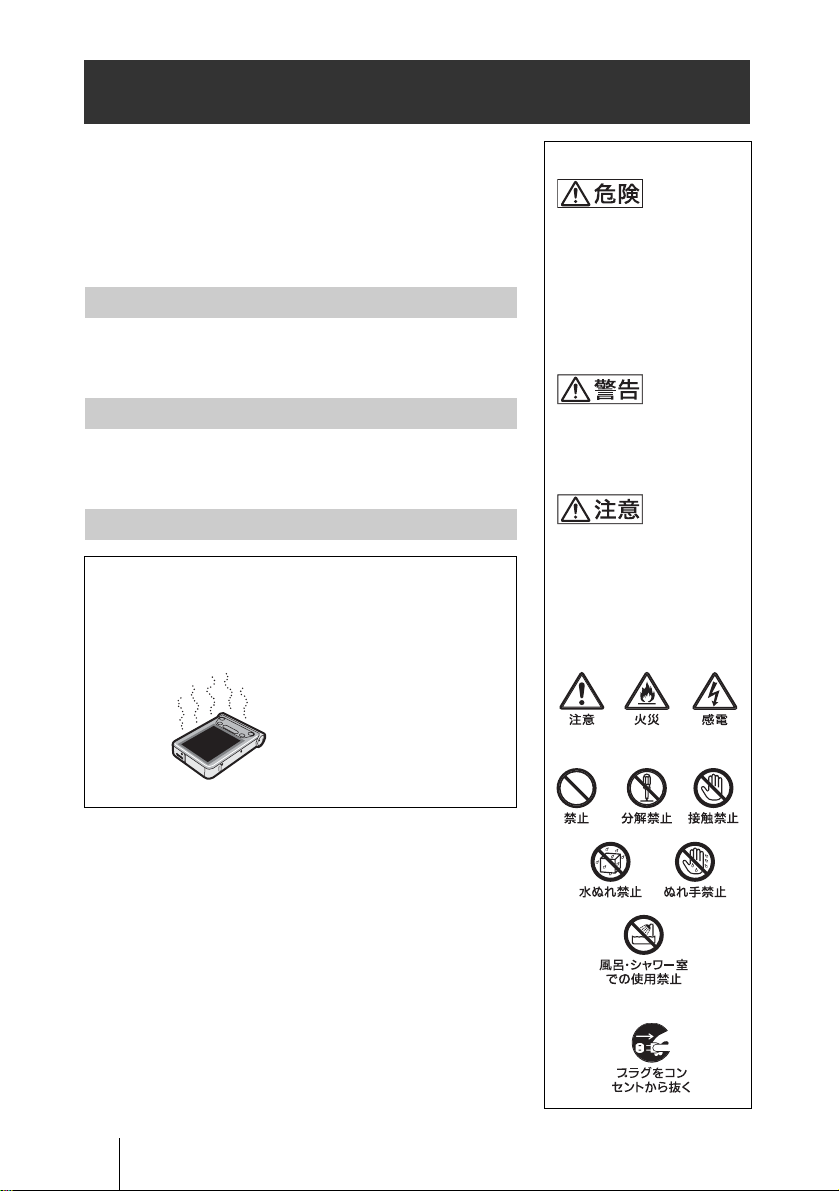
安全のために
ソニー製品は安全に充分配慮して設計されています。
しかし、電気製品は、まちがった使いかたをすると、
火災や感電などにより死亡や大けがなど人身事故に
つながることがあり、危険です。
事故を防ぐために次のことを必ずお守りください。
安全のための注意事項を守る
以降の注意事項をよくお読みください。製品全般の注
意事項が記載されています。
故障したら使わない
すぐにサービス窓口、または販売店にご連絡くださ
い。
万一、異常が起きたら
煙が出たら
•
異常な音、においがしたら
•
内部に水、異物が入ったら
•
製品を落としたりキャビネットを破損したとき
•
警告表示の意味
取扱説明書および製品では、
次のような表示をしていま
す。表示の内容をよく理解し
てから本文をお読みくださ
い。この表示の注意事項を守
らないと、火災・感電・破裂
などにより死亡や大けがなど
の人身事故が生じます。
この表示の注意事項を守らな
いと、火災・感電などにより
死亡や大けがなどの人身事故
につながることがあります。
この表示の注意事項を守らな
いと、感電やその他の事故に
よりけがをしたり周辺の物品
に損害を与えたりすることが
あります。
注意を促す記号
a 電源を切る。
b
アダプタや接続ケーブルを抜く。
AC
2
行為を禁止する記号
m
行為を指示する記号
Page 3
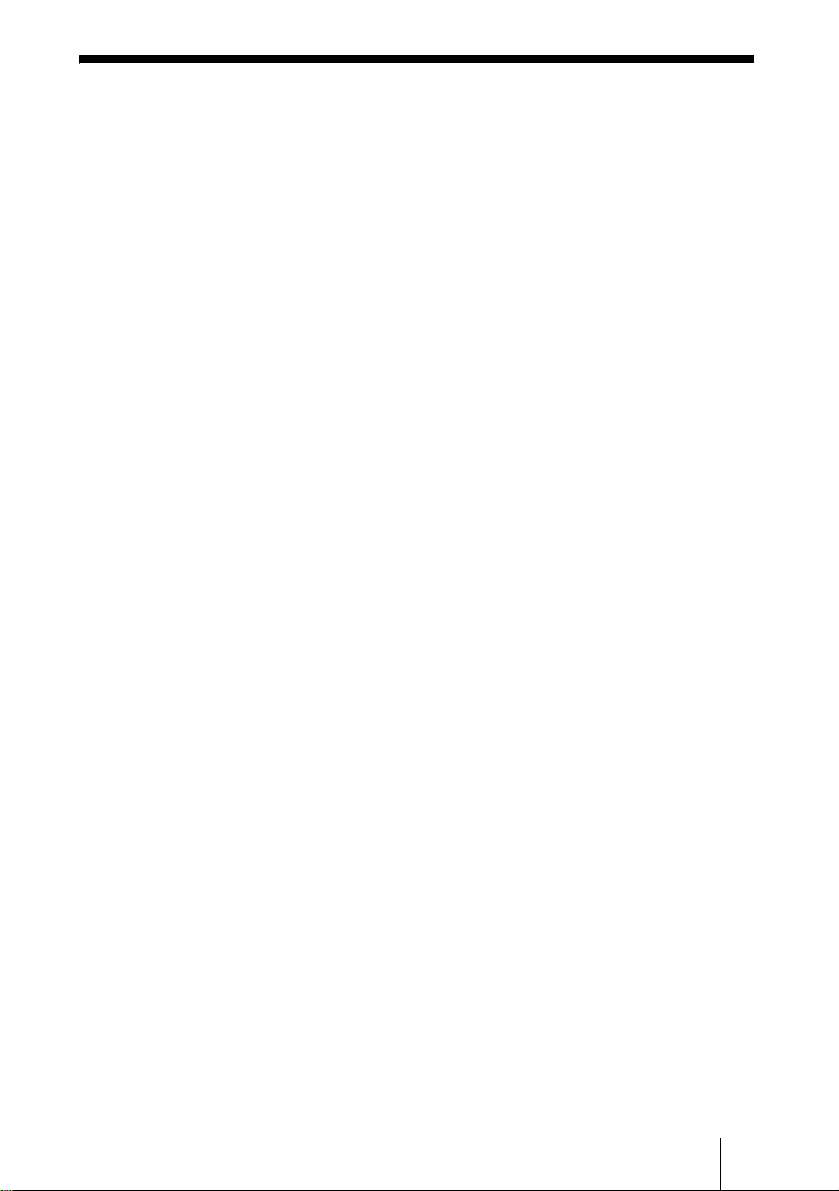
目次
こんなことができます
各部の名前とはたらき
はじめに
準備
電源を入れる
動画を見る
音楽を聴く
写真を見る
設定する
..................................13
必要な動作条件
付属品を確認する
本機を使えるようにするまでの
流れ
...................................... 15
........................................16
充電する
ソフトウェアを
インストールする
コンピュータに接続する
ファイルを転送する
............................... 16
............................ 33
タイトルリスト画面
コンテンツ再生画面
...............................35
再生する
ツールメニューでさまざまな
操作や設定を行う
............................... 35
...............................49
再生する
ツールメニューでさまざまな
操作や設定を行う
............................... 49
...............................60
表示する
ツールメニューでさまざまな
操作や設定を行う
............................... 60
..................................71
テレビに接続して見る
.................8
...............10
...................... 13
................... 14
................... 18
................ 22
................ 33
................ 34
................... 37
................... 52
................... 62
...............73
......... 20
ハードディスクドライブとして
使う
........................................74
内蔵ハードディスクを
初期化するには
本機をリセットする
その他
.....................................77
使用上のご注意
お手入れ
故障かな?と思ったら
ファームウェア/ソフトウェアの
アップデート
保証書とアフターサービス
製品サポートのご案内
用語集
...................................86
主な仕様
索引
......................................90
•Microsoft、Windows、DirectX
Windows Media
Corporation
登録商標です。
その他、本書に記載されているシステム名、製
•
品名は、一般に各開発メーカーの登録商標ある
いは商標です。なお、本文中では
は明記していません。
本書では
Microsoft® Windows® 2000
Professional
載しています。
本書では
Microsoft® Windows® XP Home
および
Edition
Professional
しています。
.......................75
..................76
.......................77
................................77
.............78
..........................84
.......84
.............85
................................88
は、米国
の米国およびその他の国における
の記載を
Windows 2000
Microsoft® Windows® XP
の記載を
Windows XP
および
Microsoft
TM
、®マーク
として記載
として記
3
Page 4
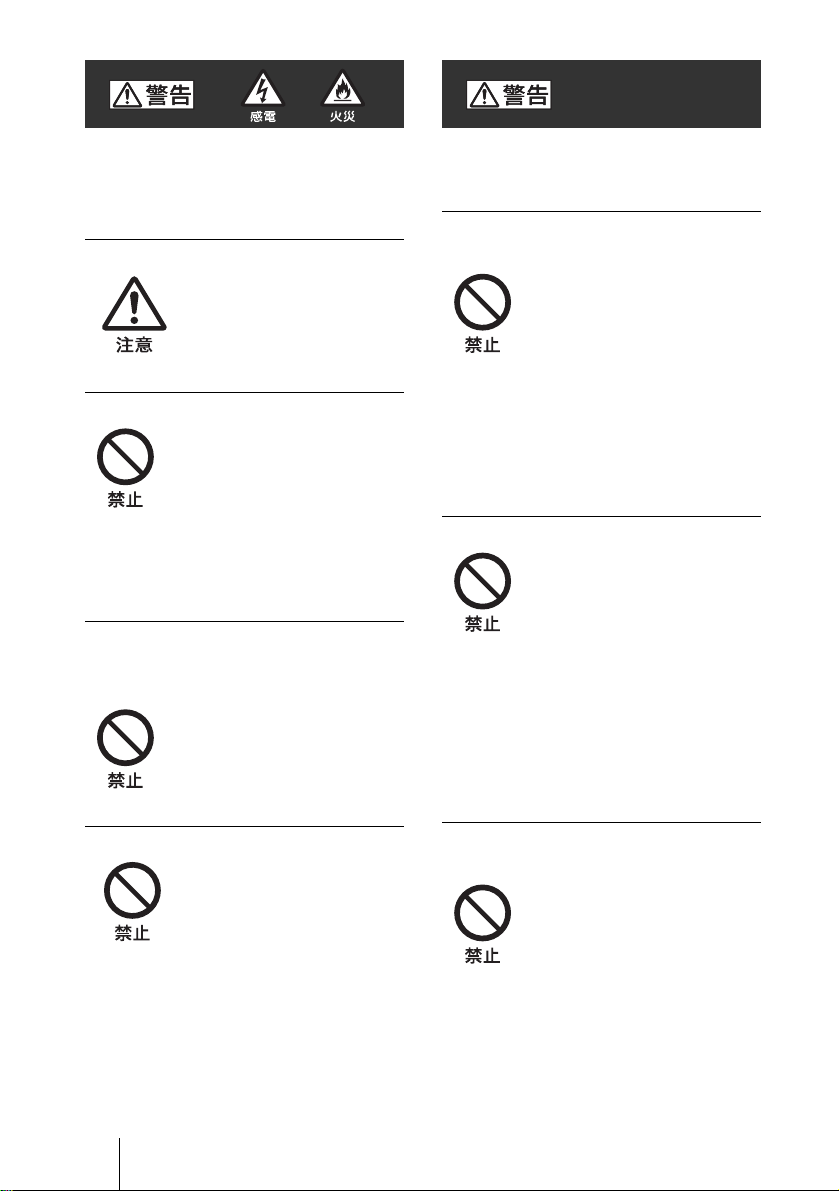
下記の注意を守らないと、
火災や
感電により死亡や大けがにつ
ながることがあります。
再生時は周囲の状況に注意をはらう
周囲の状況を把握しないまま、
再生を行わないでください。
事故やけがなどの原因となり
ます。
持ち運びのときに振り回さない
ハンドストラップをご使用の
場合は、本機を振り回さないよ
うにご注意ください。本機に衝
撃を与えたり、ドアにはさまっ
たりすると故障やけがの原因
となります。持ち運ぶ際には手
で押さえるか、ポケットに入れ
るなどして本機を固定してく
ださい。
付属のACアダプタおよび本機に対
応したソニー製の電源以外は使用し
ない
火災や感電の原因となります。
運転中は使用しない
• 自動車、オートバイなどの運
転中は使用しないでくださ
い。交通事故の原因となりま
す。
• 歩きながら使用する場合も、
事故を防ぐために周囲の状
況には十分ご注意ください。
下記の注意を守らないと、
を害する
おそれがあります。
健康
ディスプレイを長時間継続して見な
い
ディスプレイなどの画面を長
時間継続して見続けると、目が
疲れたり、視力が低下するおそ
れがあります。
ディスプレイを見続けて体の
一部に不快感や痛みを感じた
ときは、すぐに本機の使用をや
めて休息してください。万一、
休息しても不快感や痛みがと
れないときは医師の診察を受
けてください。
長時間使いすぎない
• 長時間継続して使用すると、
腕や手首が痛くなったりす
ることがあります。
使用中、体の一部に不快感や
痛みを感じたときは、すぐに
本機の使用をやめて休息し
てください。万一、休息して
も不快感や痛みがとれない
ときは医師の診察を受けて
ください。
• ヘッドホンを使用中、肌にあ
わないと感じたときは早め
に使用を中止して医師に相
談してください。
通電中の本機やACアダプタに長時
間触れない
長時間皮膚がふれたままに
なっていると、低温やけどの原
因となることがあります。
4
Page 5
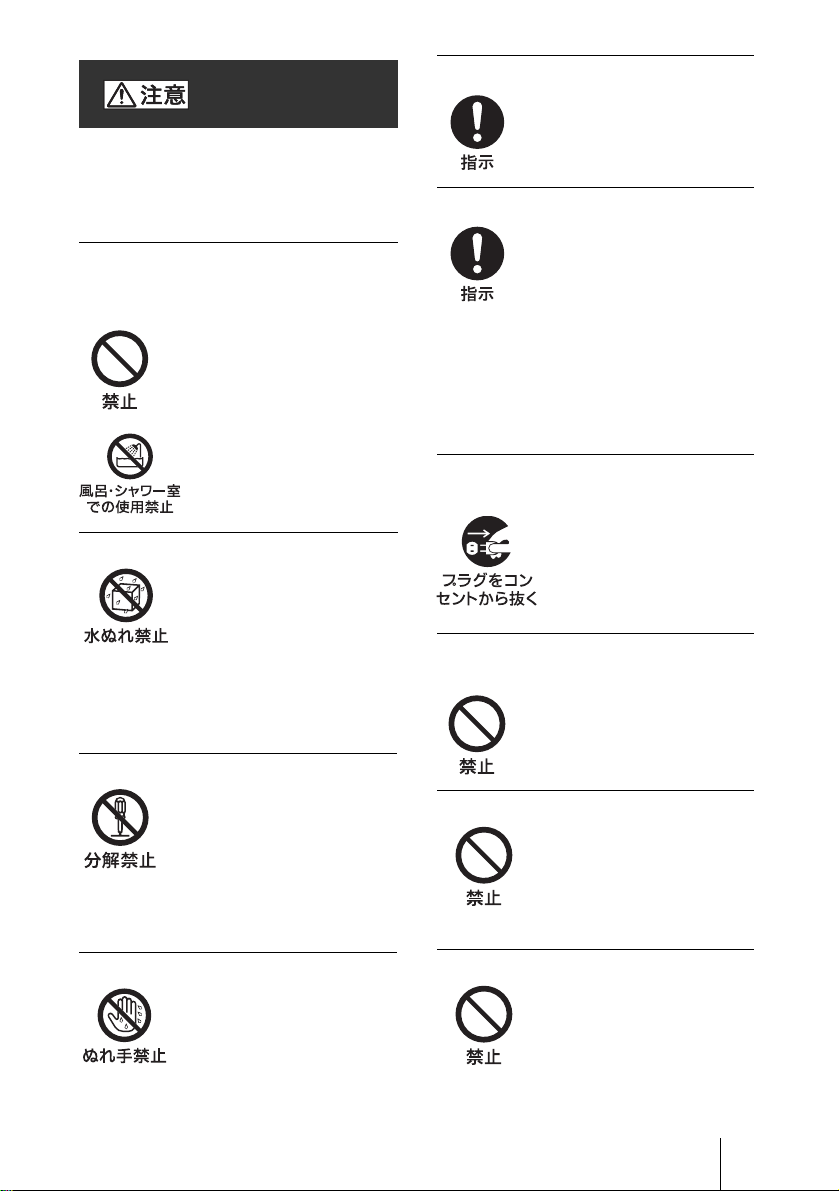
下記の注意を守らないと、
したり、周辺の
物品に損害を与え
けがを
ることがあります。
油煙、湯気、湿気、ほこりの多い場所、
直射日光のあたる場所や熱器具の近
くには設置しない
上記のような場所に設置する
と、故障の原因となります。
内部に水や異物を入れない
水や異物が入ると故障の原因
となります。万一、水や異物が
入ったときは、すぐに電源を切
り、サービス窓口、または販売
店にご相談ください。そのまま
コンピュータに接続すると、コ
ンピュータの故障の原因にも
なることがあります。
分解しない
内部には電圧の高い部分が
あり、ケースをむやみに開け
たり改造したりすると、故障
の原因となることがありま
す。内部の点検、修理はサー
ビス窓口、または販売店にご
依頼ください。
指定された接続ケーブルを使う
取扱説明書に記されている
接続ケーブルを使わないと、
故障の原因となることがあ
ります。
コネクタはきちんと接続する
• コネクタに金属片を入れ
ないでください。ピンとピ
ンがショート(短絡)して、
火災や故障の原因となる
ことがあります。
• コネクタはまっすぐに差
し込んで接続してくださ
い。斜めに差し込むと、ピ
ンとピンがショートして、
火災や故障の原因となる
ことがあります。
長時間使用しないときはACアダプ
タを抜く
長時間使用しないときは、安
全のため
セントから抜いてください。
アダプタをコン
AC
布や布団などでおおった状態で使用
しない
熱がこもってケースが変形
したり、火災の原因となるこ
とがあります。
安定した場所に置く
ぐらついた台の上や傾いた
ところなどに置かないでく
ださい。落ちたり、倒れたり
してけがの原因となること
があります。
ぬれた手でさわらない
ぬれた手で本機やACアダプ
タを触ると、感電の原因とな
ることがあります。
大音量で聞かない
大きな音で聞き続けると聴
力に影響を与えることがあ
ります。また音が外にもれる
場合があります。ヘッドホン
を使用するときはご注意く
ださい。
5
Page 6
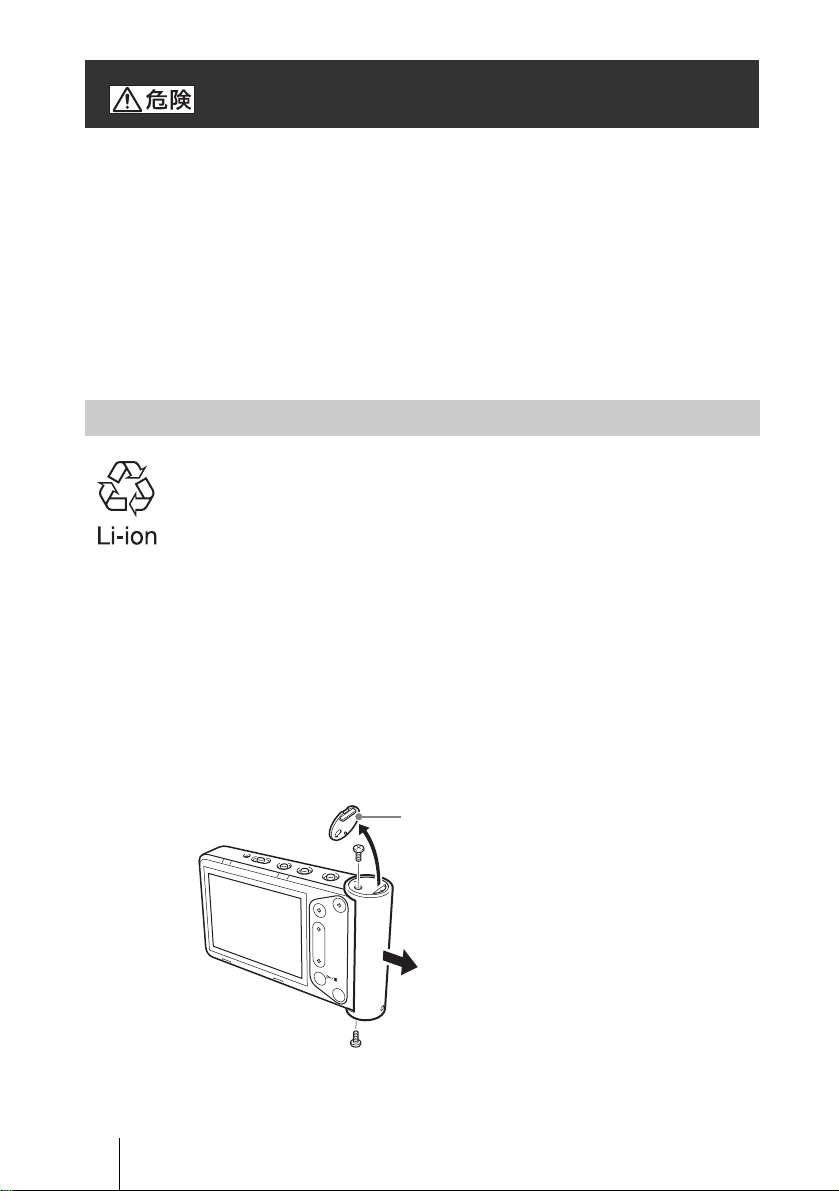
電池についての安全上のご注意
発熱、発火、漏液、爆発、破裂などを避けるため、下記の注意事項を必ずお守りください。
• 火の中に入れない。
• 電子レンジやオーブンで加熱しない。
• 火のそばや炎天下などで充電したり、放置しない。
• ショートさせない。
• 分解、改造しない。
• 衝撃を与えない。
• 落とすなどして強いショックを与えたり、重いものを載せたり、(特に鋭利なもので)圧力をか
けない。
• 漏れた液が手についたり目に入った場合は、きれいな水で洗ってください。目に入った場合は
そのあと、ただちに医師に相談してください。
リチウムイオン電池のリサイクルについて
リチウムイオン電池は、リサイクルできます。
不要になったリチウムイオン電池は、金属部にセロハンテープなどの絶縁テープ
を貼ってリサイクル協力店へお持ちください。
電池の回収・リサイクルおよびリサイクル協力店については、社団法人電池工業
会ホームページ(
http://www.baj.or.jp/
本機を破棄する場合は、下記の手順に従って電池を取りはずしてください。
電池の交換はサービス窓口へお申し出ください。
電池交換の場合は、電池を取りはずしておく必要はありません。
本機に内蔵された電池以外をお使いになりますと危険ですので、おやめください。
本機を破棄するとき以外は、本機の内蔵バッテリを取りはずさないでください。
)を参照してください。
内蔵バッテリの取りはずしかた
1 マイナス(−)ドライバーなどでキャップをはずしてから、プラス(+)
ドライバーで本機右端のネジ(
H
O
L
D
POWE
R
-
VO
L
U
M
E
+
TOOLS
6
か所)をはずす。
2
キャップ
E
N
T
E
R
BACK
Page 7
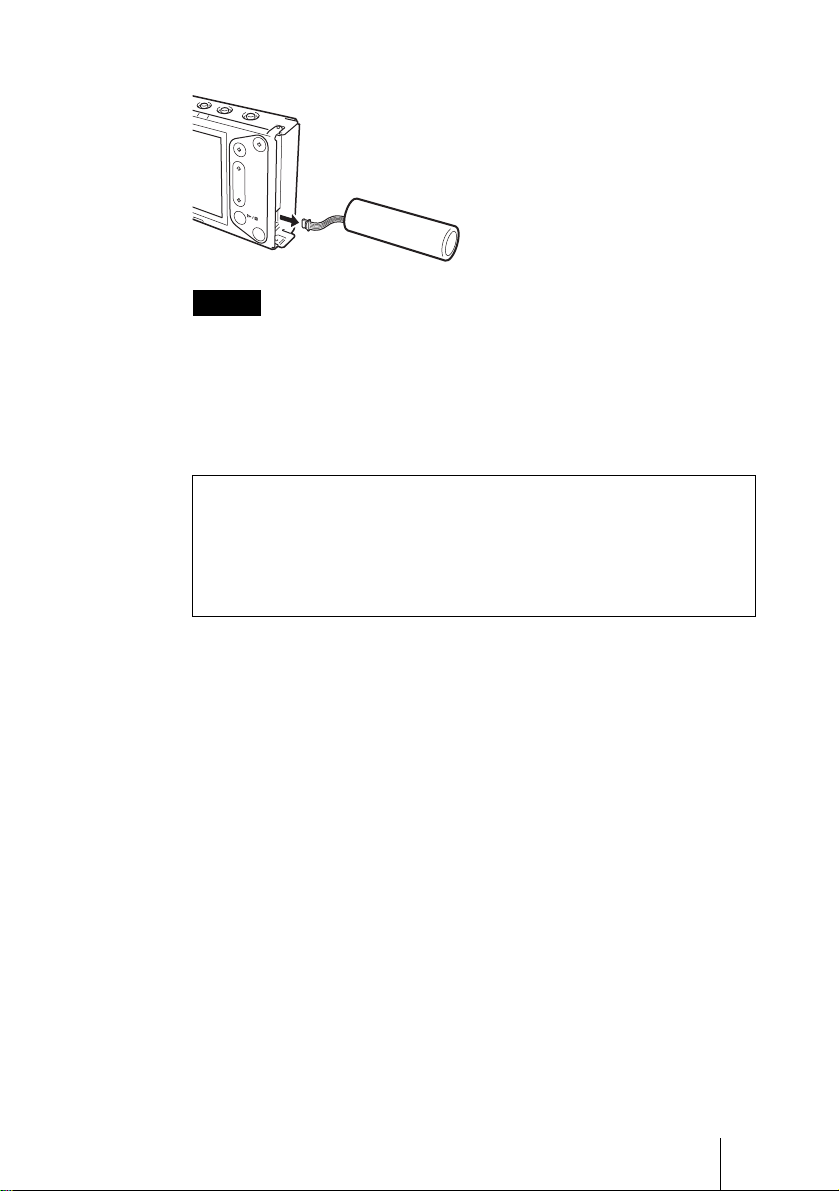
2
内蔵バッテリを取り出し、内蔵バッテリのケーブルを本機から引き抜く。
-
VOL
U
M
E
+
TOOL
ENTE
R
BACK
ご注意
• 本機内部の温度が高くなっている場合があります。内蔵バッテリの取り
はずしは、充分に温度を下げてから行ってください。
• 内蔵バッテリを取りはずしたときに、本機内部に異物が入らないように
ご注意ください。
電波障害自主規制について
この装置は、情報処理装置等電波障害自主規制協議会(
基づくクラス
とを目的としていますが、この装置がラジオやテレビジョン受信機に近
接して使用されると、受信障害を引き起こすことがあります。
取扱説明書に従って正しい取り扱いをして下さい。
液晶ディスプレイについて
液晶画面は非常に精密度の高い技術で作られていますが、ごくわずかの画
素欠けや常時点灯する画素等があります。また、見る角度によってすじ状の
色むらや明るさのむらが見える場合があります。これらは、液晶ディスプレ
イの構造によるもので、故障ではありません。
これらの理由による交換、返品はお受けいたしかねますのであらかじめご
了承ください。
液晶ディスプレイを太陽に向けたままにすると故障の原因になります。窓
ぎわや屋外に置くときはご注意ください。
記録内容の補償はできません
データが破損したり、消去されたことによる損害については、弊社は一切の
責任を負いかねますのであらかじめご了承ください。
著作権について
あなたが本機で記録したものは、個人として楽しむほかは、著作権法上、権
利者に無断で使用できません。なお、実演や興業、展示物などの中には、個人
として楽しむなどの目的があっても、記録を制限している場合があります
のでご注意ください。
)の基準に
VCCI
情報技術装置です。この装置は、家庭環境で使用するこ
B
7
Page 8
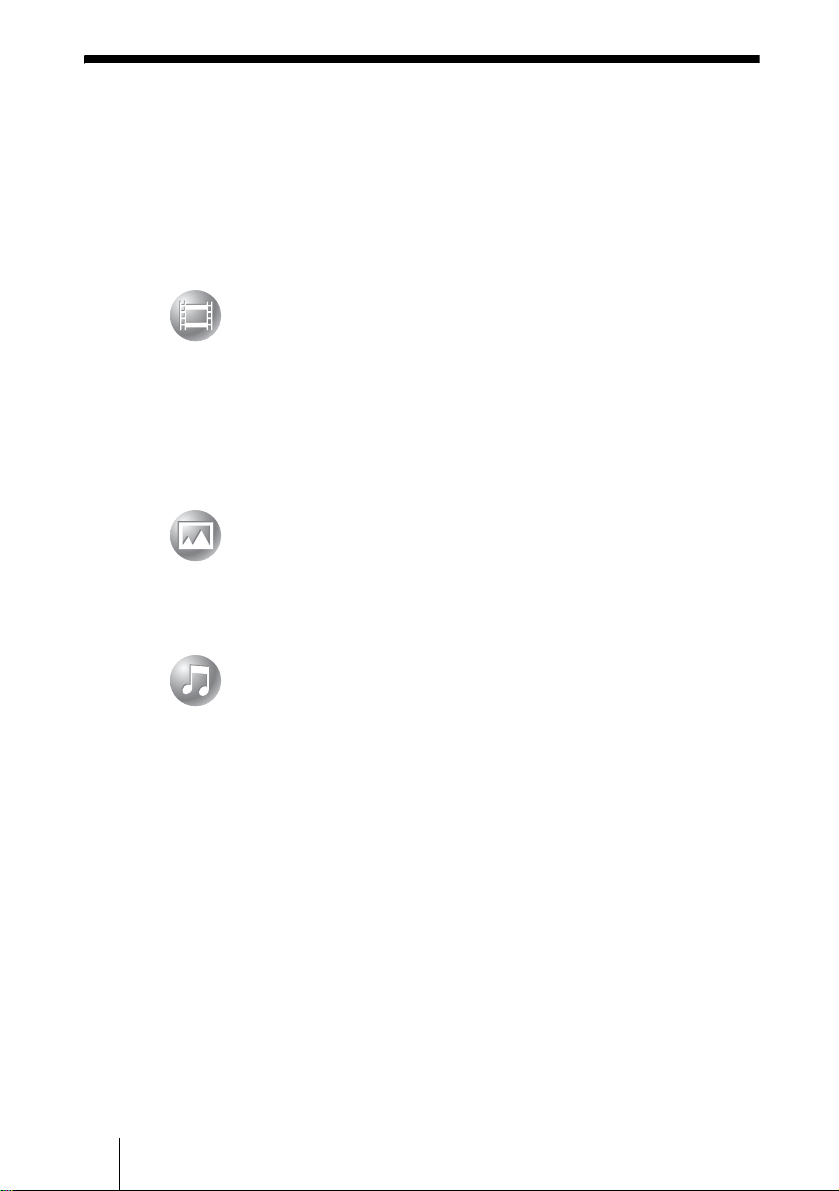
こんなことができます
本機は、コンピュータに保存されたビデオ(動画)ファイルや写真(静
止画)ファイル、音楽ファイルを取り込んで、手軽に持ち歩くことがで
きるポータブルマルチプレーヤーです。オフィスやカフェ、電車の中な
ど、いつでもどこでも自分のお気に入りのデータを再生して楽しむこと
ができます。
動画はもちろん…
MPEG1、MPEG2、MPEG4
れらの形式以外の
Image Transfer Manager
送されます。また、バイオコンピュータのオリジナルソフトウェア
「
Giga Pocket
で録画した番組も楽しめます。
写真も…
思い出の写真をいつでもポケットに。見たいと思ったときにさっと取
り出して見ることができます。アルバム何冊分もの写真でも、楽に持ち
歩けます。
AVI
」で録画したテレビ番組(ビデオカプセル)や、
の各形式のファイルを再生できます。こ
ファイルなども、付属ソフトウェア「
」で
形式に自動変換して本機に転
MPEG
HMP
CoCoon
音楽まで再生できる…!
インターネットやコンピュータ上で広く普及している
形式の音楽ファイルを再生できます。特に圧縮効率の高い
WAV
ファイルなら、本機の内蔵ハードディスクに数千曲も保存できるので、
お気に入りの音楽をいつも持ち歩けます。外出時、お気に入りの
を家に忘れてきてしまった…!ということもありません。
MD
MP3
形式と
MP3
CD
や
8
Page 9
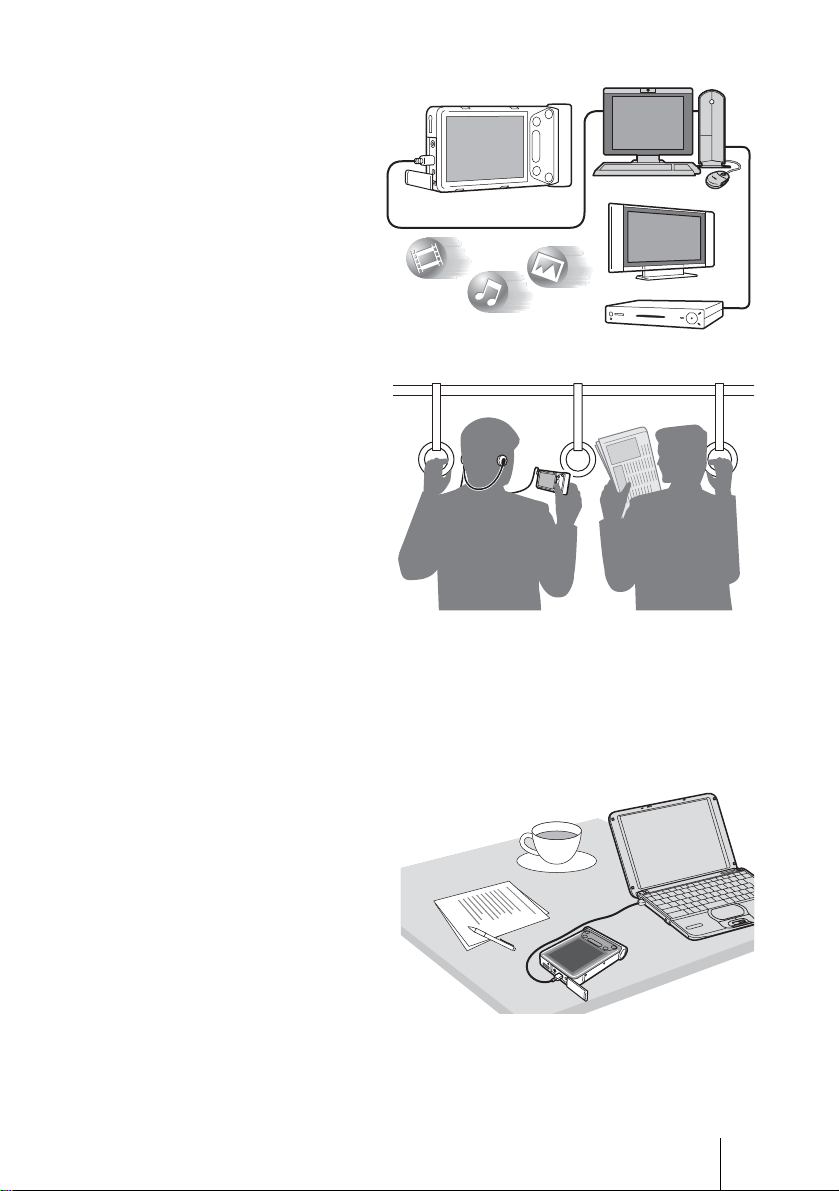
■ コンピュータからファイルを手軽に転送
USB 2.0
イスと容量
ハードディスクを搭載
し、サイズの大きい動画
ファイルも高速かつ大
量に転送できます。
インターフェ
の
20GB
■ 携帯性に優れたポータブルサイズ
持ち運びに適したポータ
ブルサイズに
チ高精細液晶ディスプレ
イを搭載し、いつでもど
こでも動画や写真、音楽
を楽しむことができま
す。片手でも操作できる
操作パネルにより、狭い
電車の中でも操作できま
す。また、電源がないとこ
ろでも、内蔵リチウムイ
オンバッテリによって最
時間の連続再生
長約
6
が可能です。
3.5
イン
■ 外付けハードディスクとして使用できる
USB 2.0
ハードディスクドライブ
として使用し、データを
保存できます。専用のド
ライバをインストールせ
ずにコンピュータに接続
できますので、外出先で
の急なデータコピーに対
応できます。
対応外付け
9
Page 10
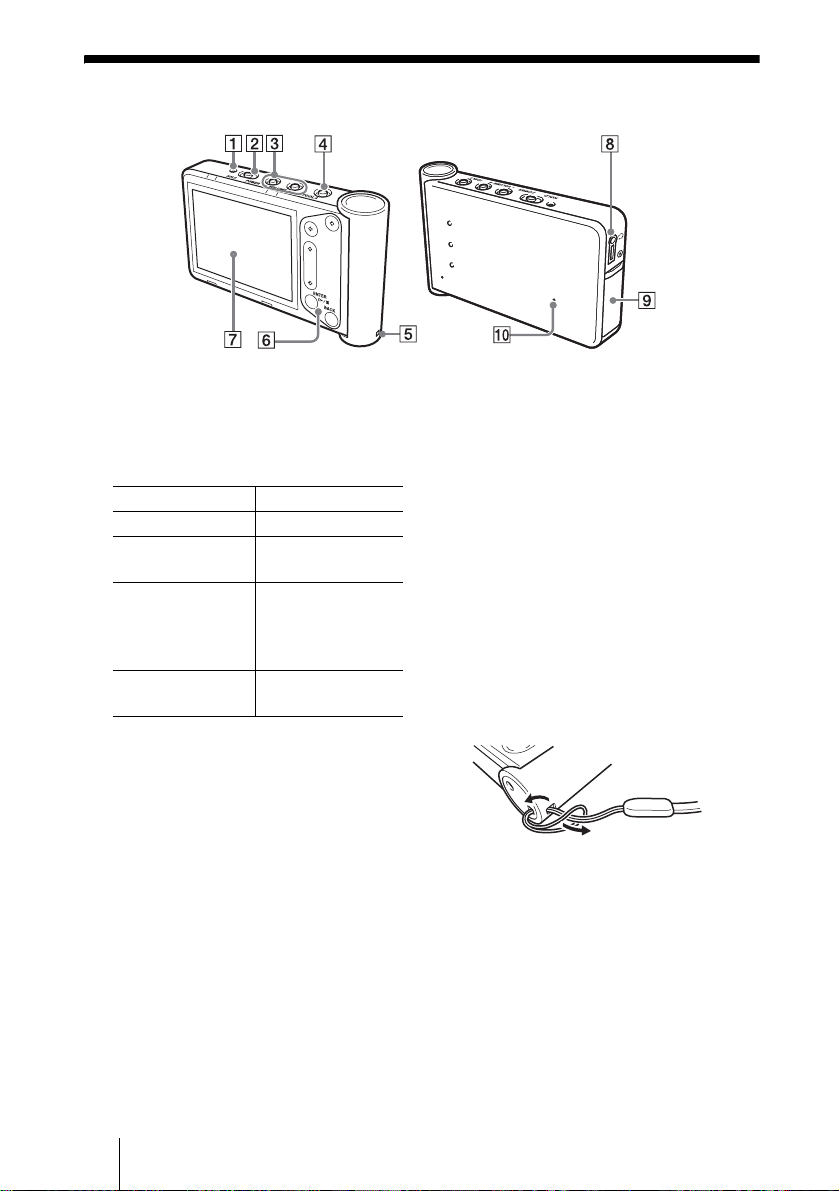
各部の名前とはたらき
本体正面 本体背面
A アクセスランプ
点灯パターンによって、本機の動作状
態を確認できます。
点灯パターン 動作状態
緑の点灯 電源
オレンジの点灯
緑の点滅
オレンジの点滅
ON
内蔵バッテリの充
電中
内蔵ハードディス
クにアクセス中
(コンピュータへ
の接続時のみ)
内蔵バッテリの残
量が少ない
B 電源スイッチ
電源を入れるときや切るときは、電源
スイッチを「
押し続けます。電源スイッチを
「
HOLD
の操作ボタンが無効になるため、持ち
運び中などに誤ってボタンが押される
のを防ぎます。
POWER
」側にセットしておくと、本機
」側に1秒以上
C 音量ボタン(−/+)
動画ファイルや音楽ファイルの再生時
の音量を調節します。+ボタンを押す
と音量が大きくなり、−ボタンを押す
と音量が小さくなります。
D
TOOLS
このボタンを押すと、現在表示されてい
る画面で実行できる操作(ツール)のメ
ニューが表示されます。
ボタン
E ハンドストラップ孔
ハンドストラップの取り付けかた
F 操作パネル(112ページ)
G ディスプレイ
10
Page 11
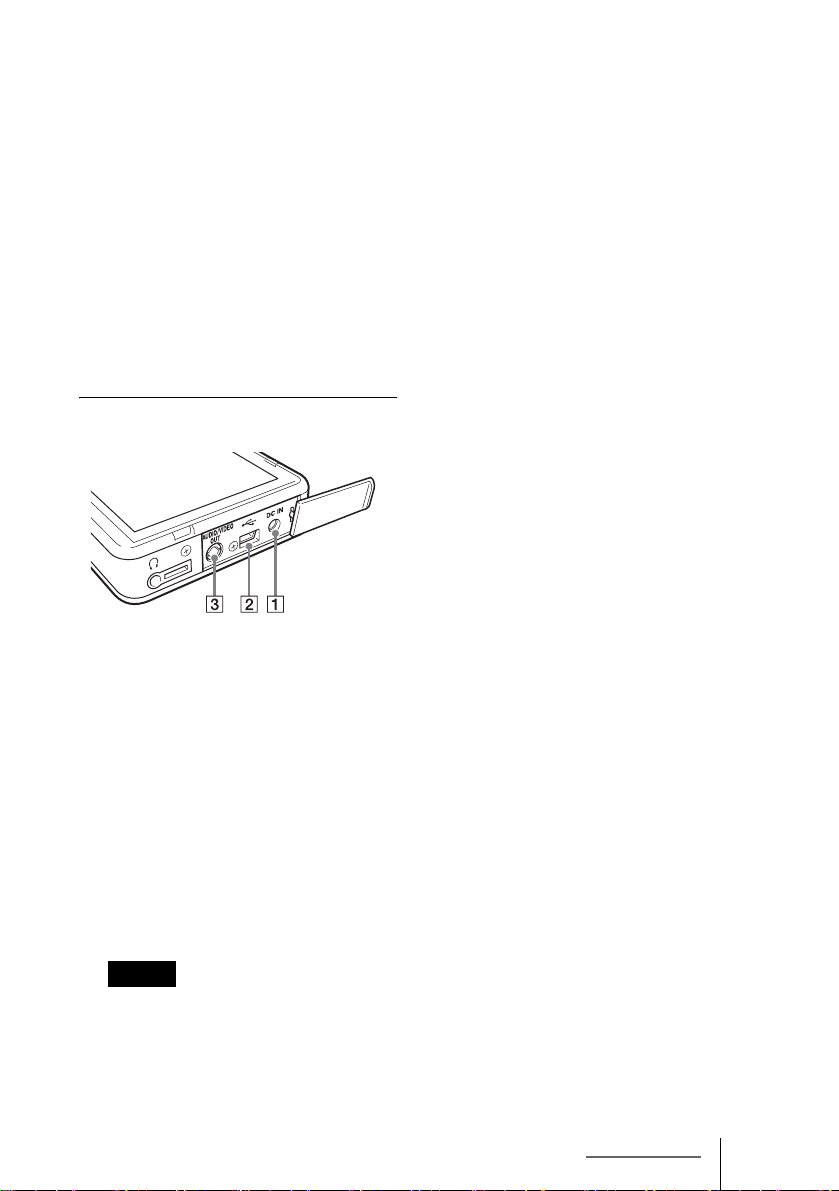
H ヘッドホンコネクタ
付属のリモコンやヘッドホンを接続し
ます。
I コネクタ部(1 このページ)
J リセットボタン
本機を強制的に初期化します。本機が
動作しなくなった場合に、先の細いも
の(クリップの先など)を使用してこの
ボタンを押します。
詳しくは「本機をリセットする」(1
ページ)をご覧ください。
コネクタ部
76
A
DC IN
付属のACアダプタを接続します。
B
USB
付属の
C
AV OUT
本機で再生する動画の映像をテレビな
どに映し出すときに、付属の
ブルを接続します。テレビの接続につ
いて詳しくは「テレビに接続して見る」
(1
ヘッドホンを、このコネクタに接続し
ないでください。
コネクタ
コネクタ
ケーブルを接続します。
USB
コネクタ
ページ)をご覧ください。
73
ご注意
AV
ケー
次のページへ続く
11
Page 12
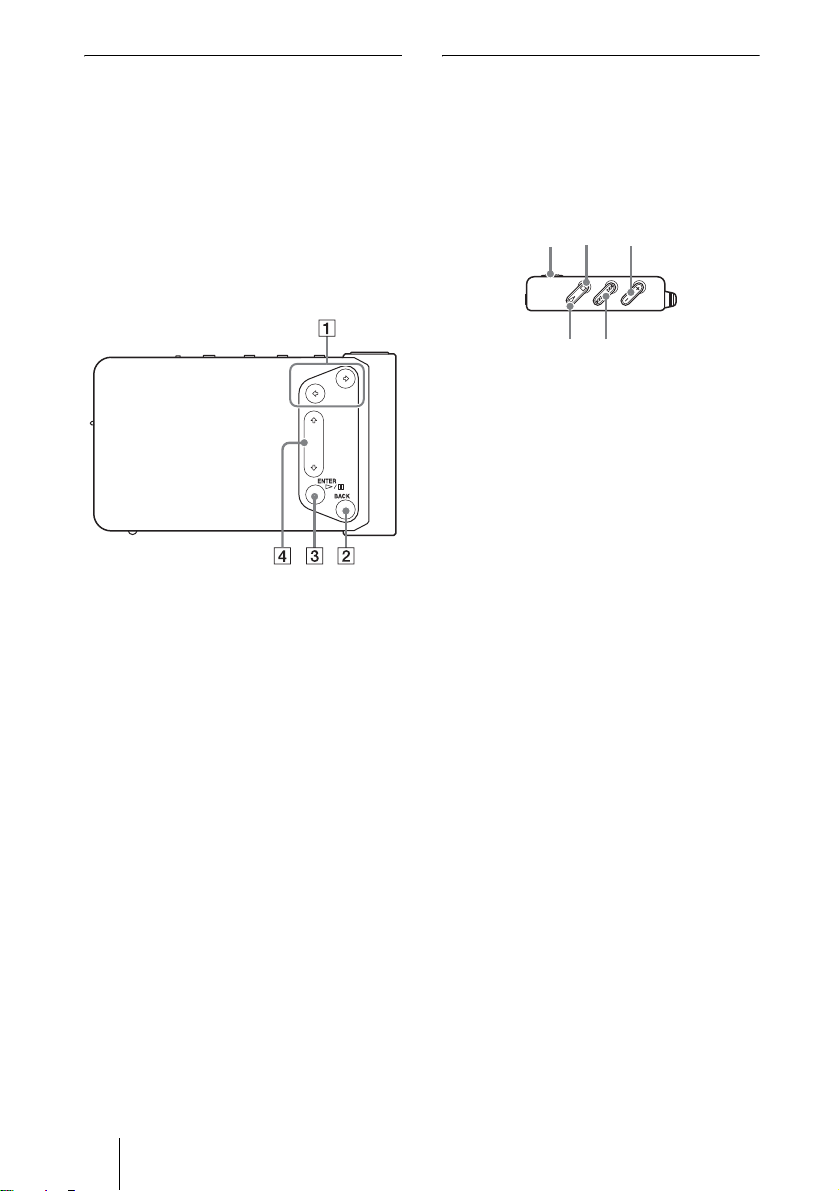
操作パネル
3
軽く触れるだけで動作するタッチセン
サーが内蔵されているパネルです。パ
ネルのくぼみに触れて操作します。
触れたときの動作は、再生/表示する
ファイルの種類によって異なります。
詳しくは各機能(動画再生/音楽再生
/写真表示)の操作説明をご覧くださ
い。
リモコン
ファイルの選択、再生や早送り/早戻
し、音量調節などの操作を行うことが
できます。
詳しくは、各機能の説明をご覧くださ
い。
1
24
5
VOL
A B
b
/
タイトルリスト画面でのタブの切り換
えや、コンテンツ再生画面での再生内
容の早送り、早戻しなどの操作を行う
ことができます。
B
BACK
操作の取り消しや、前の画面に戻ると
き、ファイルの再生を停止するときに
触れます。
C
ENTER B/
項目の選択や機能を実行、ファイルを
再生/表示するときに触れます。
X
A
HOLD
HOLD
トしておくと、持ち運び中などに誤っ
てリモコンの操作ボタンが押されるの
を防ぎます。
スイッチ
スイッチを「
HOLD
」側にセッ
B B(再生)ボタン
ファイルを再生するときに押します。
C x(停止)ボタン
ファイルの再生を停止するときに押し
ます。
D ./> ボタン
ファイルの再生中での頭出しや早送
り、タイトルリスト画面で選択項目を
上下方向に送るときに押します。
E +/−(音量)ボタン
ヘッドホンの音量を調節します。+ボ
タンを押すと音量が大きくなり、−ボ
タンを押すと音量が小さくなります。
D V
v
/
タイトルリスト画面で、選択項目を上
下方向に送るときに触れます。指を滑
らせる速さに応じて送る速さが変化し
ます。
12
Page 13
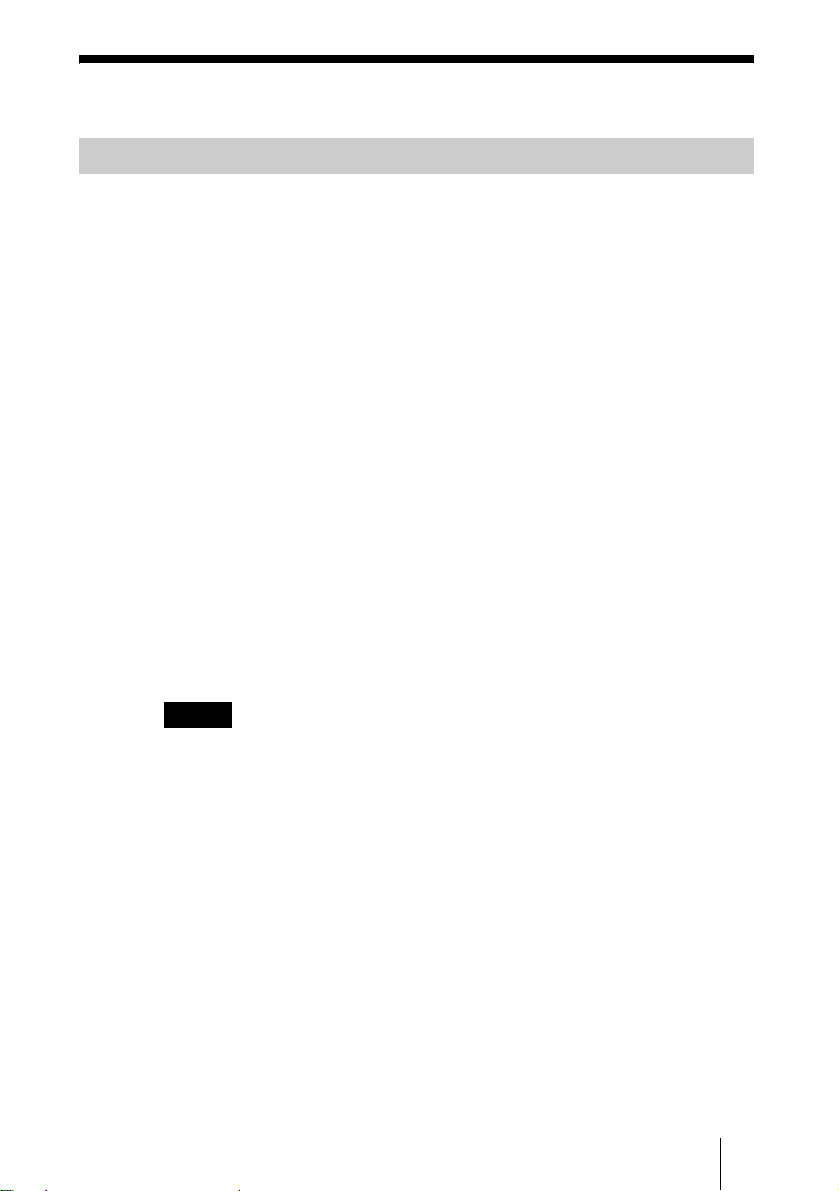
はじめに
必要な動作条件
本機をコンピュータに接続して、動画や音楽ファイルなどを転送するには、
使用するコンピュータに以下の動作条件が必要です。
□
CPU:Pentium
□
RAM:256M
□
USB
□ ディスプレイ:
□ 光学ドライブ
CD
□
OS:Microsoft Windows 2000 Service Pack 4
Microsoft Windows XP Professional Service Pack 1
Microsoft Windows XP Home Edition Service Pack 1
Microsoft Windows XP Media Center Edition
□ ソフトウェア
DirectX 8.0
Internet Explorer 5.5 Service Pack 2
Windows Media Player 9
*1High Speed USB(USB 2.0
*2Giga Pocket 5.0
に付属のソフトウェアを使用して、
できます。
コネクタ
または
互換
800MHz
バイト以上
*1
SVGA(800× 600
ドライブ
DVD
*2
以上
)準拠の
以上がインストールされているコンピュータを使用している場合は、本機
以上
以上
コネクタの使用を推奨
USB
Giga Pocket
ドット)、
以上
で作成された動画ファイルを本機に転送
16bit
カラー以上
以上
以上
以上
ご注意
コンピュータや本機を操作中、万一のトラブルによる本機のデータ損失や破損に
備えて、本機の書き込みキャッシュ設定は無効にしてお使いください。次の手順
で設定を確認し、変更できます。
•
Windows XP
[マイ コンピュータ]を開いて本機のプロパティを表示する。
1.
[ハードウェア]タブの[
2.
ロパティを表示する。
[ポリシー]タブの[クイック削除のために最適化する]を選択する。
3.
•
Windows 2000
[マイ コンピュータ]を開いて本機のプロパティを表示する。
1.
[ハードウェア]タブの[
2.
ロパティを表示する。
[ディスクのプロパティ]タブの[書き込みキャッシュを有効にする]の
3.
チェックをはずす。
の場合
の場合
SONY HMP MK2004GAL USB Device
SONY HMP MK2004GAL USB Device
]のプ
]のプ
13
Page 14
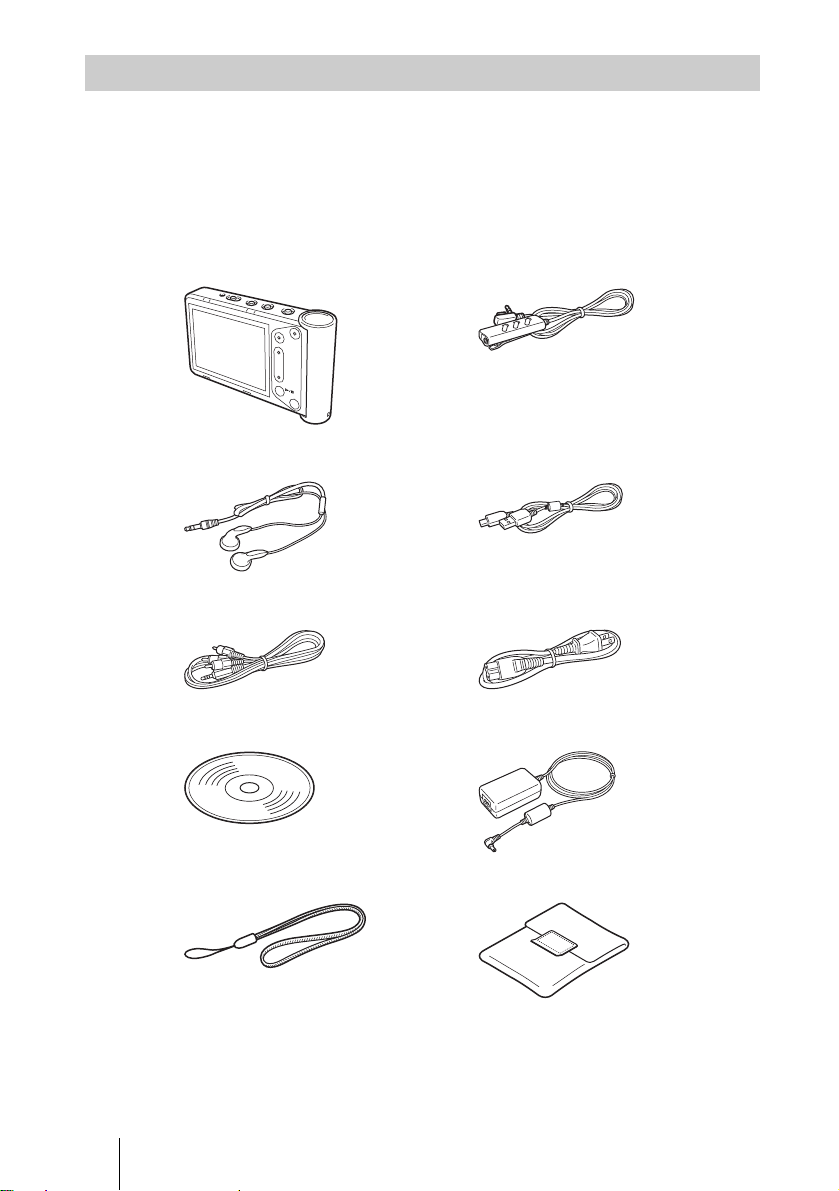
付属品を確認する
梱包箱から取り出したら、以下のものがすべてそろっているかご確認く
ださい。
付属品が足りないときや破損しているときは、お買い上げの販売店にご
連絡ください。
• 本体(1) • リモコン(1)
H
O
L
D
POWE
R
-
VOLUME
+
TOO
L
S
EN
TER
BACK
• ヘッドホン(1) •
ケーブル(1)
USB
•AVケーブル(1) • 電源コード(1)
• ソフトウェアディスク(1) •ACアダプタ(1)
• ハンドストラップ(1) • キャリングケース(1)
• 取扱説明書(1)
• 保証書(1)
14
Page 15
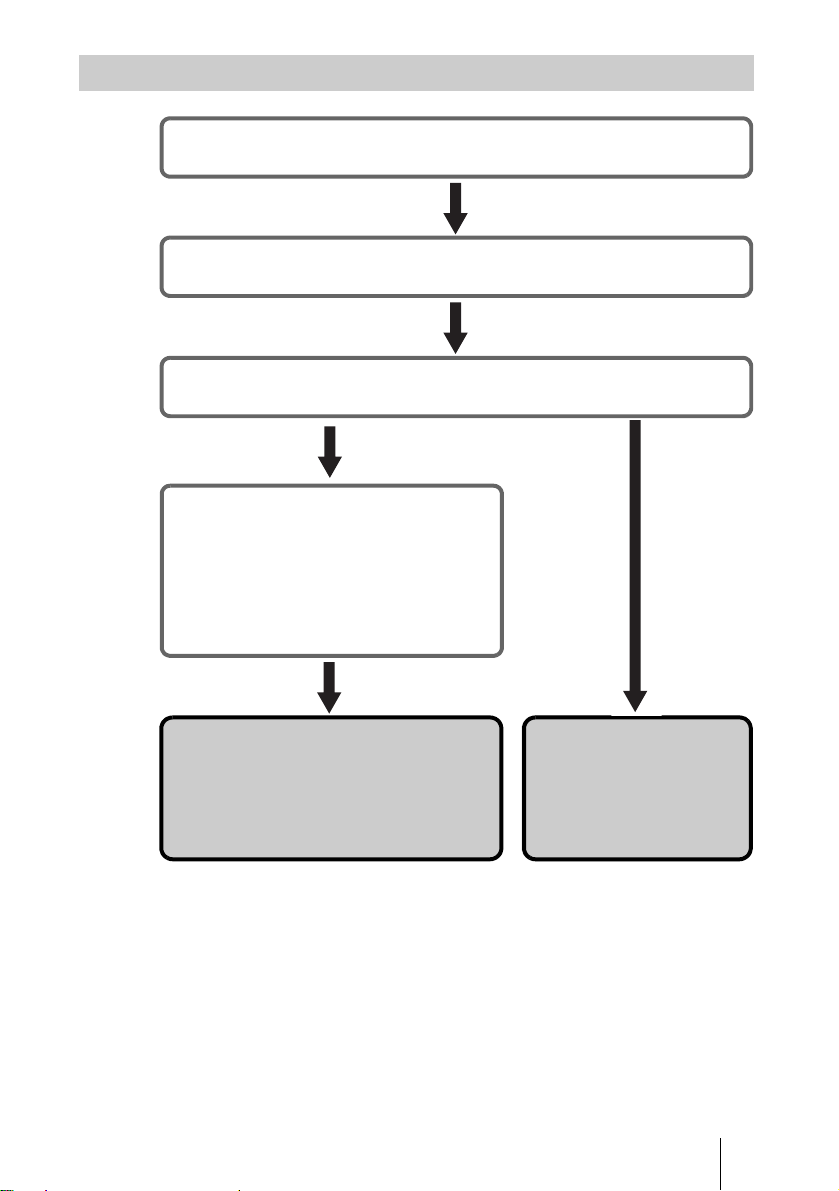
本機を使えるようにするまでの流れ
充電する 116ページ
ソフトウェアをインストールする 118ページ
コンピュータに接続する 120ページ
ファイルを転送する
• 動画/写真ファイルを転送する
1
ページ
24
• 音楽ファイルを転送する
1
ページ
29
ファイルを再生/表示する
• 動画を見る 135ページ
• 音楽を聴く 149ページ
• 写真を見る 160ページ
ファイルは、あらかじめ用意してコンピュータに保存しておきます。音楽ファイルに限り、付属
のソフトウェアで作成することもできます。また、本機にはあらかじめサンプルファイルが収録
されています。
ハードディスクドライ
ブとして使う
1
ページ
74
15
Page 16
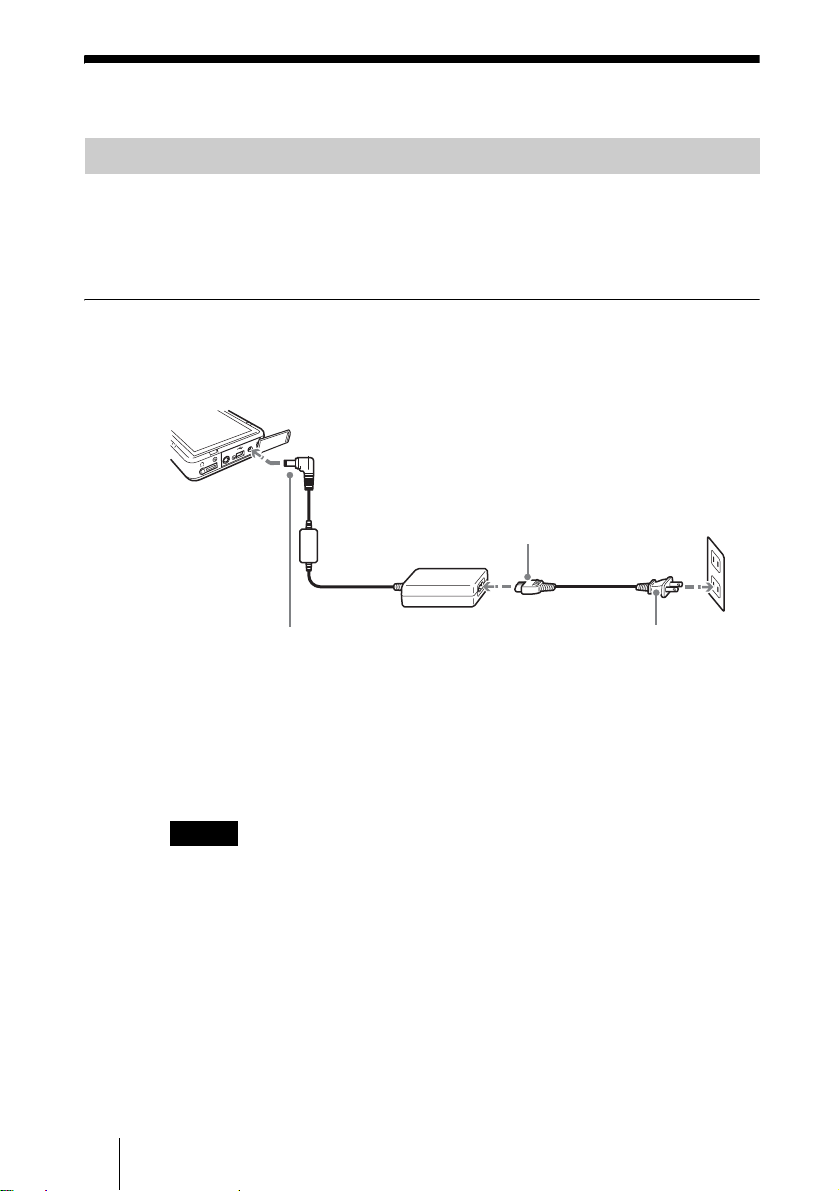
準備
充電する
本機を電源がないところに持ち出して使用するときは、あらかじめ本機
の内蔵バッテリを充電する必要があります。
本機の内蔵バッテリを充電するには、次の
アダプタを使用した充電
AC
付属のACアダプタと電源コードを使用して、次のように本機を電源に
接続します。
O
E
ID
IO/V
D
U
A
T
U
O
つの方法があります。
2
DC IN
3
アダプタを、本機の
AC
コネクタに差し込む
1 付属の電源コードを
アダプタにつなぐ
DC IN
AC
2 電源コードのプラグを
コンセントに差し込む
本機を電源に接続すると、内蔵バッテリの充電が開始されます。
充電中は、アクセスランプがオレンジ色に点灯します。空の状態から充
電が完了するまでおよそ
時間かかります。充電が完了すると、アク
2.5
セスランプは消灯します。
ご注意
本機に
アダプタを接続した状態で、電源が入っていないときのみ充電が
AC
行われます。ファイルの再生/表示中は充電されませんのでご注意ください。
16
Page 17
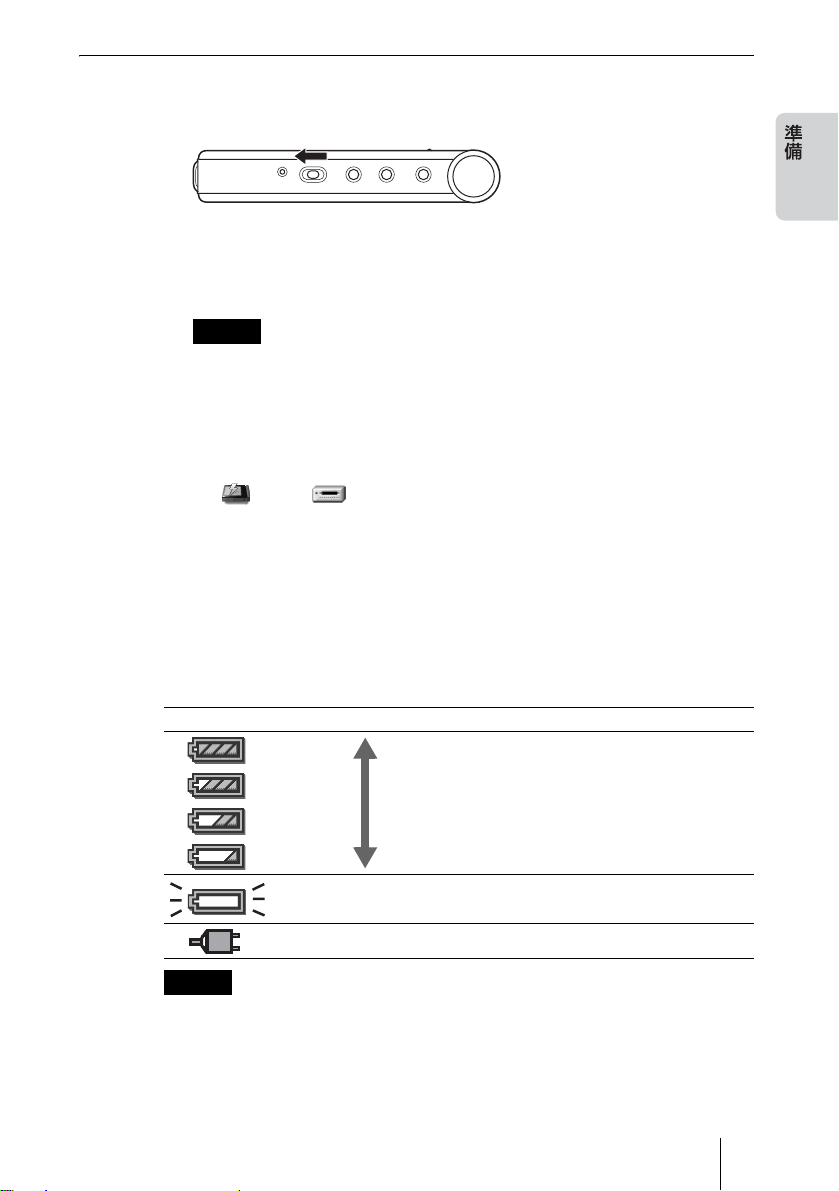
ケーブルを使用した充電
USB
1 電源スイッチを「
HOLD POWER
2
ケーブルで本機をコンピュータに接続する。
USB
本機をコンピュータに接続すると、内蔵バッテリの充電が開始されます。
充電中は、アクセスランプがオレンジ色に点灯します。充電が完了するまで
約
時間かかります。
7
ご注意
• バッテリ残量や使用環境、お使いのコンピュータの機種によっては正し
く充電されない場合があります。本機をコンピュータに接続してもアク
セスランプがオレンジ色に点灯しないときや、コンピュータに認識され
ないときは、
•
USB
( または )として認識されますが、データの読み書きを行う
ことはできません。
• コンピュータの
ブを使って接続すると、正しく充電できないことがあります。
AC
接続で充電中、本機はコンピュータに[リムーバブルディスク]
」側にセットする。
HOLD
-
VOLUME +TOOLS
アダプタで充電してください。
コネクタと本機を直接接続してください。
USB
USB
内蔵バッテリについて
本機を内蔵バッテリのみで使用していくと、内蔵バッテリの残量が減少
します。バッテリ残量は、ディスプレイ画面の右下に以下のアイコンで
示されます。
アイコンの表示 バッテリ残量
多い
ハ
目盛りの数で、バッテリ残量のおよそ
の目安を示します。
少ない
残量わずか(しばらくすると電源が自動的に切れます)
アダプタで動作中
AC
ご注意
バッテリ残量の数値はおよその目安です。実際のバッテリ残量は、使用環境、
充電回数などにより異なる場合があります。
17
Page 18
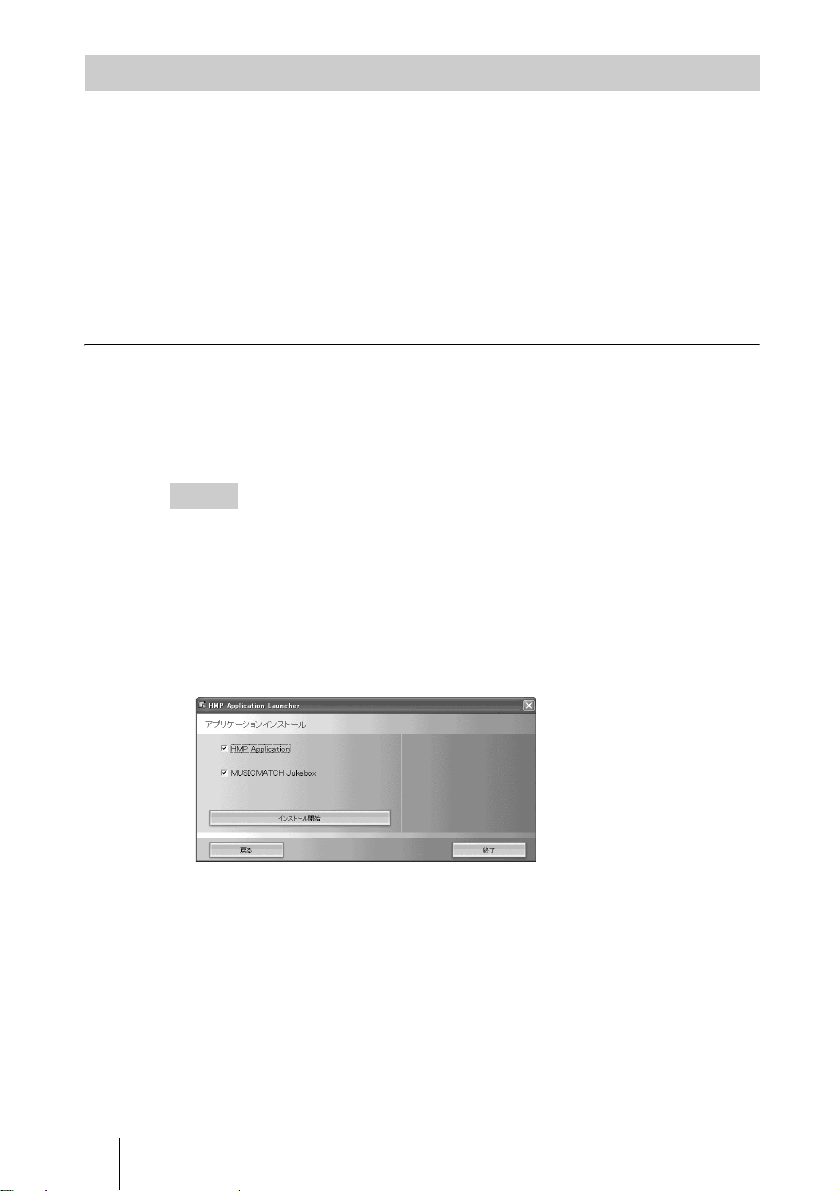
ソフトウェアをインストールする
動画ファイルや写真ファイルをコンピュータから転送するためには、専
用のソフトウェア「
た、音楽ファイルをコンピュータから転送するためには付属のソフト
ウェア「
アは、本機に付属のソフトウェアディスクに収録されています。
また、お使いのコンピュータによっては、
要です。コンピュータの
アップデートしてください。
MUSICMATCH Jukebox
HMP Image Transfer Manager
DirectX
」が必要です。ま
」が必要です。これらのソフトウェ
DirectX
のバージョンを確認し、必要に応じて
のアップデートが必
HMP Image Transfer ManagerとMUSICMATCH Jukebox
トールする
付属のソフトウェアディスクをコンピュータにセットすると、自動的に
インストーラが起動します。
ヒント
インストーラが起動しない場合は、ソフトウェアディスク内の
「
setup.exe
1
[
」をダブルクリックしてください。
アプリケーションインストール]をクリックする。
2 インストールするソフトウェアをクリックして選択し、[インストール
開始]をクリックする。
選択したソフトウェアのインストールが順に開始されます。
をインス
18
3 表示される内容に従って操作する。
コンピュータを再起動し、ソフトウェアディスクを取り出してください。
Page 19
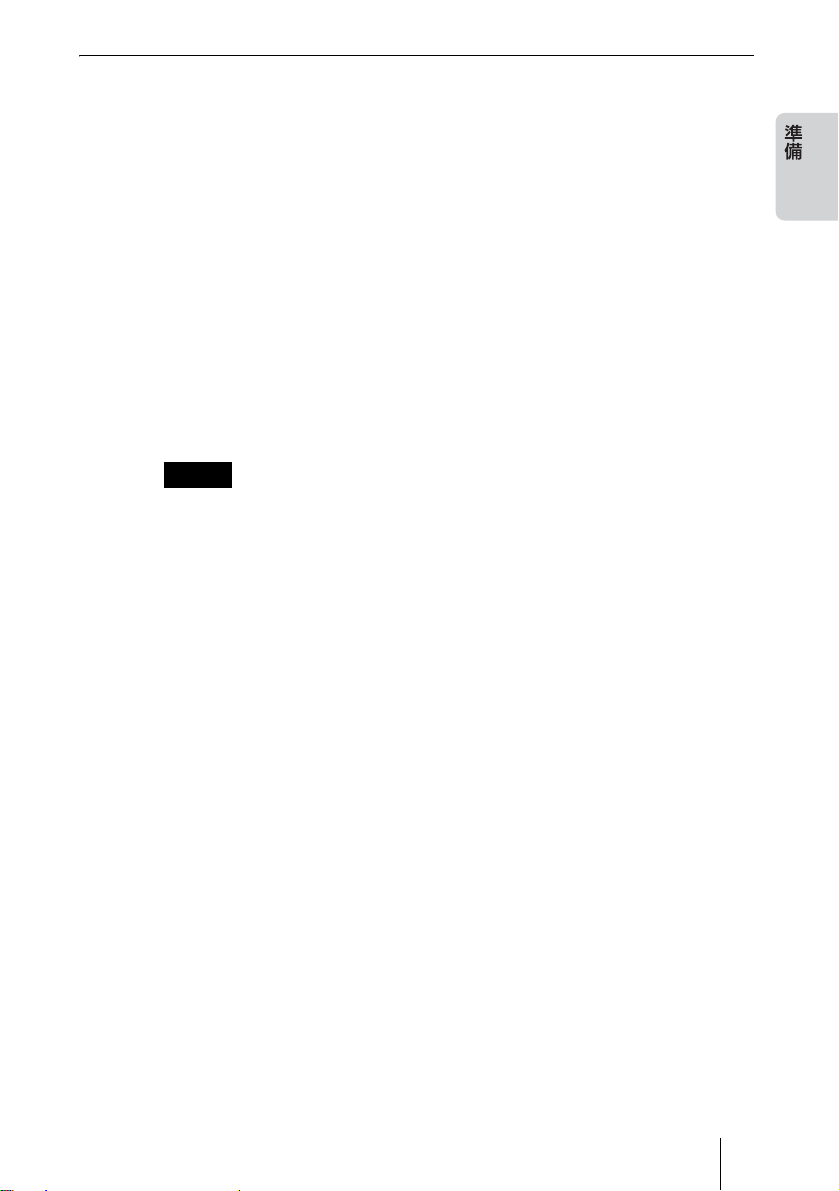
DirectX
のバージョンを確認する
DirectX
のバージョンは、次の手順で確認できます。
1 [スタート]メニューの[ファイル名を指定して実行]をクリックする。
2 「
dxdiag
DirectX
3 [システム]タブに表示されている
DirectX
の「
DirectX
付属のソフトウェアディスクを使用して次の手順でアップデートしてく
ださい。
ご注意
旧バージョンの
ているアプリケーションの動作に影響を及ぼすことがありますので、注意し
てください。
」と入力し、[OK]をクリックする。
診断ツールが起動します。
のバージョンが
DirectX
をアップデートする」をご覧ください。
をアップデートするには
DirectX
に上書きすると、旧バージョンの
未満の場合は、アップデートが必要です。次
8.0
DirectX
のバージョンを確認する。
DirectX
を使用し
1 デスクトップの[マイコンピュータ]をダブルクリックする。
2 付属のソフトウェアディスクを入れたドライブのアイコンを右クリッ
クし、表示されるメニューの[開く]をクリックする。
3 [
DirectX9
[
dxsetup.exe
]フォルダをクリック(またはダブルクリック)して開き、
]をクリック(またはダブルクリック)する。
19
Page 20
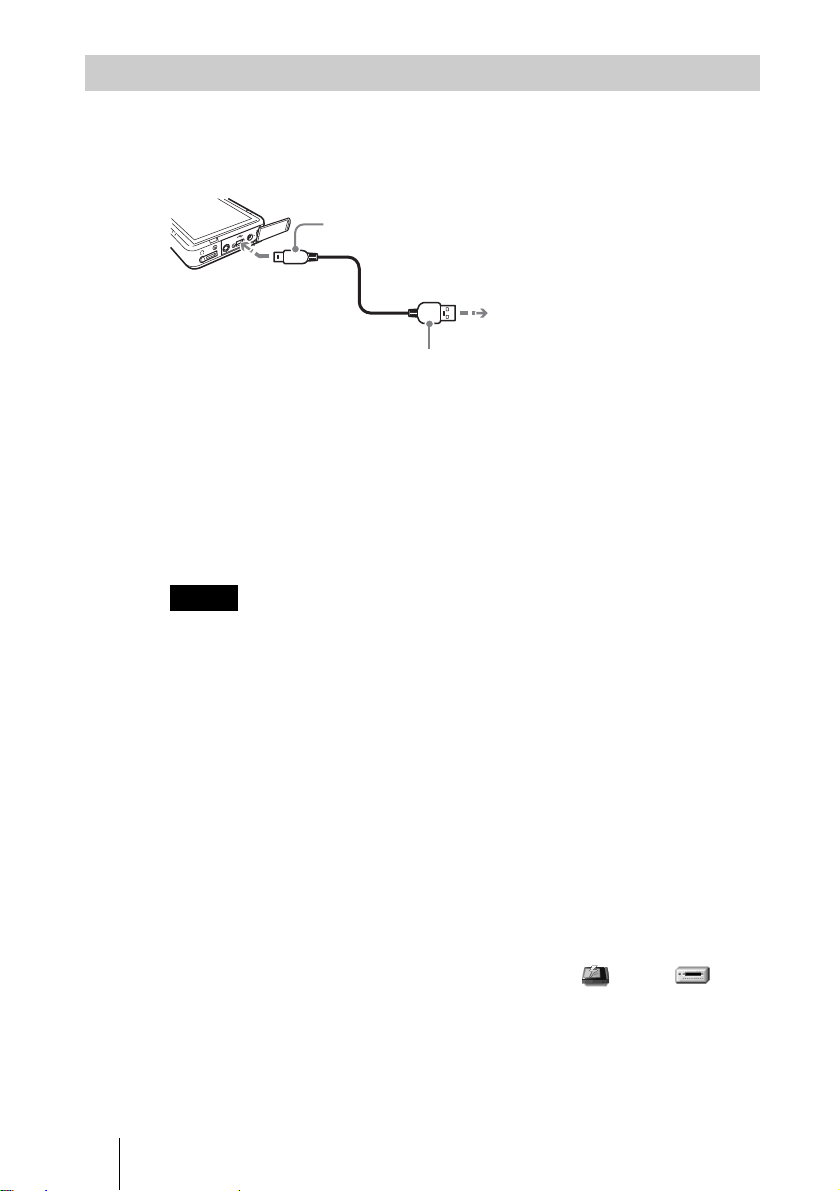
コンピュータに接続する
本機で再生/表示して楽しむファイルをコンピュータから転送するには、
付属の
さい。
ケーブルを使用して、本機をコンピュータに接続してくだ
USB
DC IN
O
E
ID
IO/V
D
U
A
T
U
O
ケーブルでコンピュータに接続すると、自動的に本機の電源が入
USB
1 付属の
本機の
2
USB
をコンピュータの
につなぐ
ケーブルの
USB
コネクタにつなぐ
USB
ケーブルのもう一方の端子
USB
端子を
Mini B
コンピュータへ
コネクタ
り、データ転送モード(本機を外付けハードディスクとして使用する
モード)になります。このモードでは、本機の画面には何も表示されま
せんがアクセスランプは点灯します。また、本機にACアダプタを接続
していないときは、
ケーブルを経由して電源が供給されます。
USB
ご注意
• コンピュータの
コネクタと本機を直接接続してください。
USB
• バッテリ残量が少ない場合、本機がコンピュータに認識されないことがあ
ります。このような場合は
アダプタを接続して使用するか、あらかじ
AC
め内蔵バッテリを充電してください。
本機の電源が入っているときにコンピュータに接続したときは……
本機の電源が入っていても、コンピュータに接続することはできます。
ただし、この場合はコンピュータに接続した時点で本機が自動的にデー
タ転送モードになります。
20
電源スイッチが「
HOLD
」の位置のままコンピュータに接続したとき
は…
ケーブル経由で内蔵バッテリの充電が行われます。この場合、
USB
Windows
上で本機は[リムーバブルディスク]( または )と
して認識されます。ファイルの転送やハードディスクドライブとしての
使用はできません。
Page 21
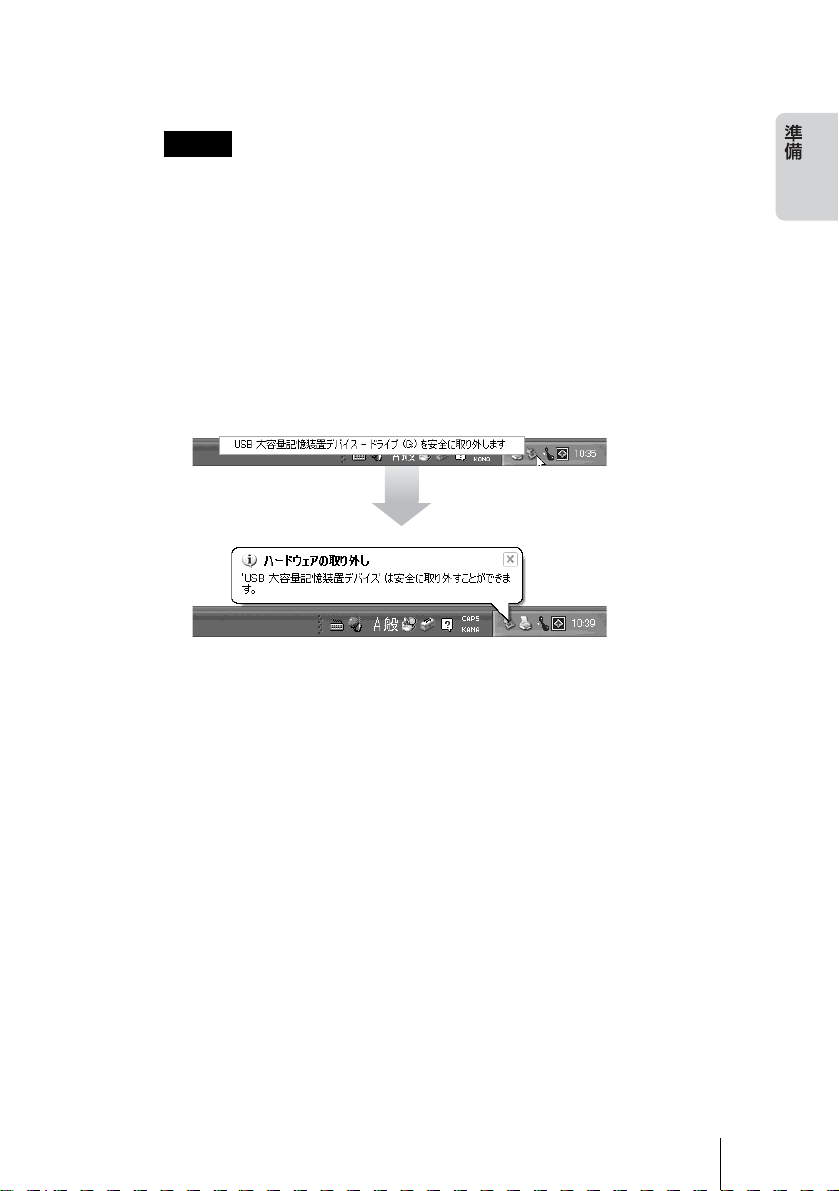
コンピュータから取りはずすには
本機をコンピュータから取りはずすときは、必ず次のように操作します。
ご注意
• 付属のソフトウェアを起動している場合は、ソフトウェアの[取り出し]
または[取り外し]ボタンをクリックして取りはずす操作を行ってくださ
い。(1
• 取りはずした直後に再びコンピュータに接続する場合は、取りはずして数
秒間(約
• 本機のアクセスランプが緑色に点滅しているとき(ハードディスクが動作
中)は、本機をコンピュータから取りはずさないでください。
ページ、
28
秒)経ってから接続してください。
10
32
ページ)
1 タスクバーの
示すショートカットメニューをクリックする。
2 コンピュータと本機のコネクタから
ハードウェアの取り外し]アイコンをクリックし、本機を
[
ケーブルを取りはずす。
USB
電源と転送速度について
アダプタを使用した場合、
AC
いる場合に比べて、より短い時間でデータを転送できます。
USB 2.0
本機は
ています。本機を
接続するコンピュータも
くはお使いのコンピュータの取扱説明書をご覧ください)。
対応していないコンピュータに接続した場合、本機とのデータ転送は
USB 1.1
す。
に関するご注意
Hi-Speed USB(USB 2.0
USB 2.0のHi-Speed
USB 2.0
の転送速度で行われるため、転送により多くの時間がかかりま
ケーブルを使用して電源を供給して
USB
準拠)対応インターフェイスを備え
モードで使用するためには、
に対応している必要があります(詳し
USB 2.0
に
21
Page 22
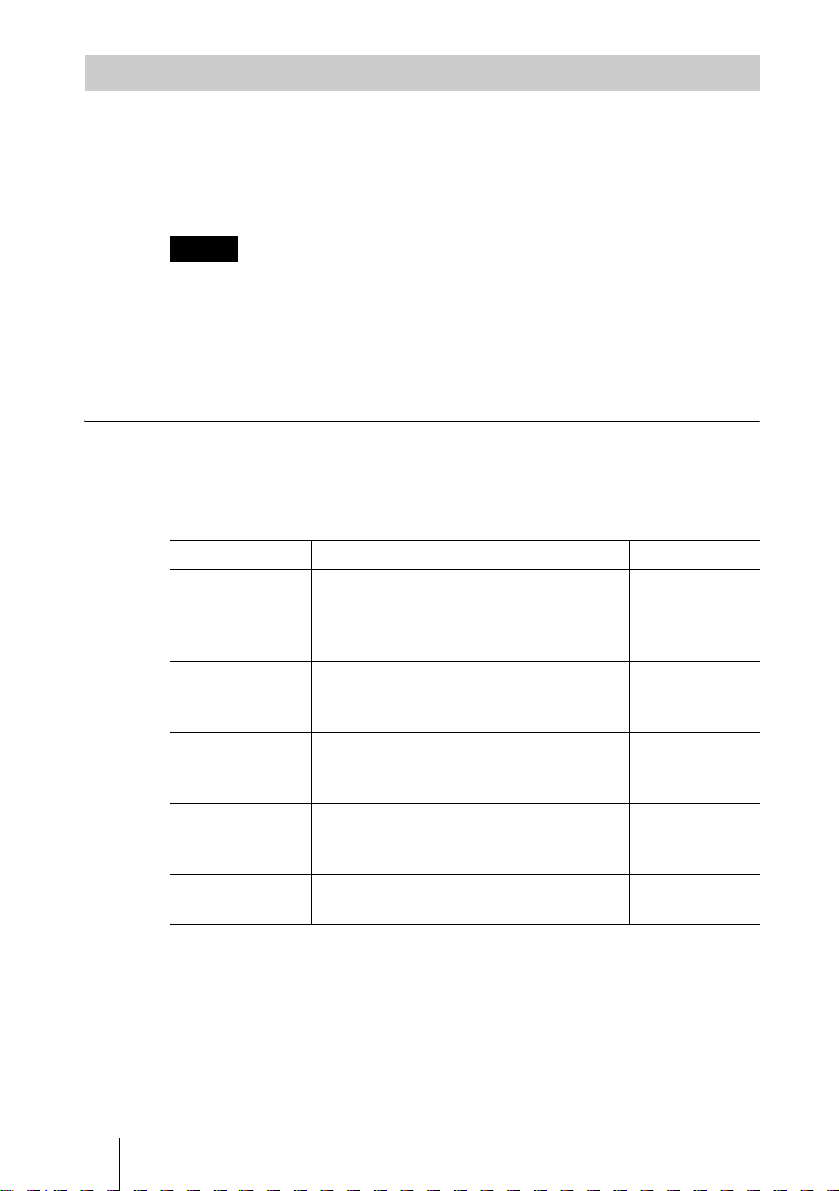
ファイルを転送する
本機に付属の次のソフトウェアを使用して、ファイルを本機に転送しま
す。
•
HMP Image Transfer Manager
•
MUSICMATCH Jukebox
ご注意
• ファイルを
を単体で使用するときはファイルを再生できません。
• 付属のソフトウェアで本機に転送されたファイルを、コンピュータ側に再
び転送(コピー)することはできません。コンピュータ側に保存されてい
るオリジナルのファイルを削除する場合はご注意ください。
本機で使用できるファイル形式
Windows
(動画/写真ファイル用)
(音楽ファイル用)
エクスプローラなどで直接本機にコピーしても、本機
対応動画ファイル(
HMP Image Transfer Manager
)
本機では、主に下記の種類の動画ファイルを再生できます。
ファイルの種類 主なファイル形式 転送時の変換
バージョン
Giga Pocket
または
MPEG2、MPEG4
に書き出し可能な
avi
エクスプローラ
mpg、mpeg
ビデオカプセル
MPEG
AVI(DV
)
Giga Pocket
録画し、
(ビデオエクスプローラ)で管理されて
いるビデオカプセル
MPEG1
式のファイル(拡張子
)
mp4
AVI(DV)(DV
形式のファイル、音声部分が
のファイル(拡張子
Windows XP Media Center Edition
DVR-MS
WMV
1)
ビットレートや各種のエンコード条件などによっては、転送したファイルが本機で再生でき
ない場合があります。この場合は、ファイル形式を[標準]や[長時間]などに指定してから転送
し直してください。
2)
転送時に
ます。
3)
Windows Media Player 9
MPEG
で録画したビデオファイル(拡張子
dvr-ms
)
Windows Media Video
イル(拡張子
形式に変換されます。このため、転送が終わるまで時間がかかることがあり
がコンピュータにインストールされている必要があります。
wmv
)
5.0
MP3
)
形式のファ
以降で
、
AVI
形式
形
)
なし
なし
あり
あり
あり
1)
1)
2)
2)
2) 3)
22
Page 23
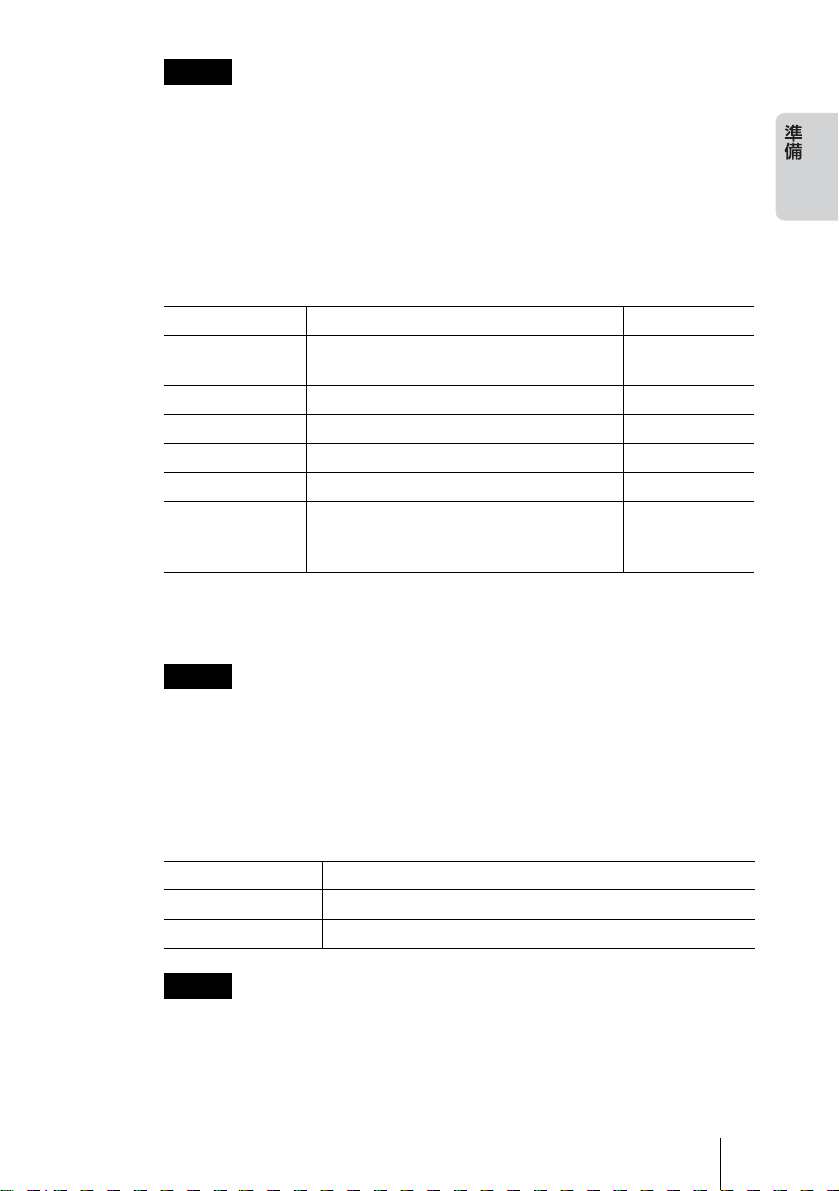
ご注意
• ファイルによっては、本機で再生できないことがあります。
•
ページの表に記載されていない形式の動画ファイルでも、それぞれの形
22
式に対応する
されている場合は、
換して、本機に転送できることがあります。
DirectShow
準拠のデコーダがコンピュータにインストール
HMP Image Transfer ManagerでMPEG
形式に変
対応写真ファイル(
HMP Image Transfer Manager
)
本機では、主に下記の種類の写真ファイルを再生できます。
ファイルの種類 主なファイル形式 転送時の変換
JPEG
BMP
GIF
PNG
TIFF
PGPF
1)
プログレッシブ
2)
転送時に
ます。
ご注意
• ファイル名に日本語などの
きません。
• ファイルによっては、本機で表示できないことがあります。
JPEG
形式に変換されます。このため、転送が終わるまで時間がかかることがあり
JPEG
対応音楽ファイル(
形式のファイル(拡張子
JPEG
)
jpeg
形式のファイル(拡張子
BMP
形式のファイル(拡張子
GIF
形式のファイル(拡張子
PNG
形式のファイル(拡張子
TIFF
gif
PictureGear Pocket Format
CLIE用PictureGear Pocket
されているファイル
形式のファイルは、通常の
バイト文字が使用されているファイルは転送で
2
形式に変換されてから転送されます。
JPEG
MUSICMATCH Jukebox
、
jpg
) あり
bmp
) あり
) あり
png
) あり
tif、tiff
形式。
で管理
)
なし
あり
1)
2)
2)
2)
2)
2)
本機では、下記の種類の音楽ファイルを再生できます。
ファイルの種類 主なファイル形式
MP3
WAV
ご注意
ファイルによっては、本機で再生できないことがあります。
形式のファイル(拡張子
MP3
形式のファイル(拡張子
WAV
mp3
wav
)
)
23
Page 24
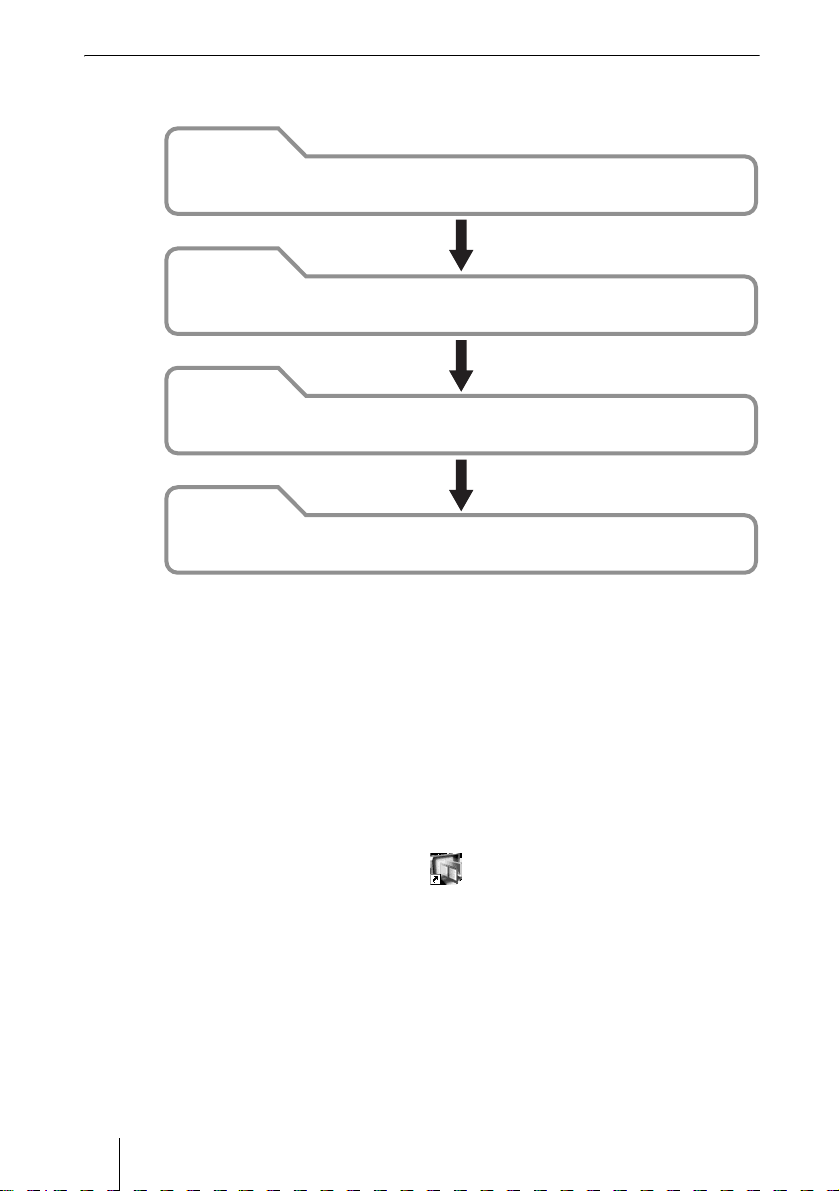
動画/写真ファイルを転送する
動画ファイルおよび写真ファイルの転送は、次の流れで行います。
ステップ
本機をコンピュータに接続する 1 このページ
ステップ
HMP Image Transfer Manager
ステップ
動画/写真ファイルを転送リストに登録する 125ページ
ステップ
転送する 127ページ
1
2
3
4
1. 本機をコンピュータに接続する
付属の
詳しくは「コンピュータに接続する」(1
ケーブルで本機をコンピュータに接続します。
USB
を起動する 1 このページ
ページ)をご覧ください。
20
2.
HMP Image Transfer Manager
[スタート]メニューの[すべてのプログラム](または[プログラム])−
[
Sony HMP Application
リックします。
または、デスクトップに作成されている
Manager
とができます。
のショートカット()をダブルクリックしても、起動するこ
HMP Image Transfer Manager
24
を起動する
]−[
HMP Image Transfer Manager
HMP Image Transfer
が起動し、メイン画面が表示されます。
]をク
Page 25
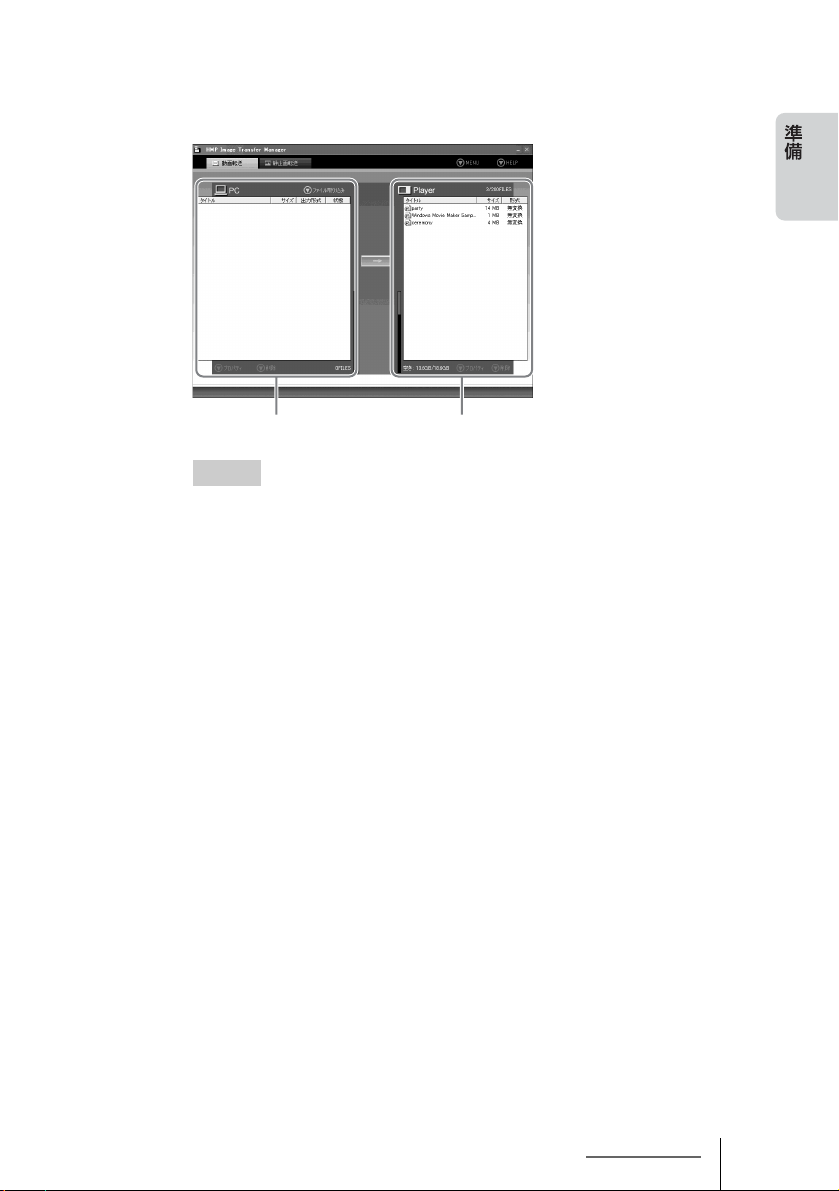
3. 動画/写真ファイルを転送リストに登録する
転送する動画/写真ファイルを、あらかじめ
Manager
ヒント
本機が複数台接続されているときは、[
メニューの[
のメイン画面の転送リストに登録します。
転送リスト コンテンツリスト
の選択]で本機のドライブ名を選択してください。
Player
1 転送リストに登録するファイルの種類に応じて、次の操作を行う。
• 動画ファイルをリストに登録する場合は、[動画転送]タブをクリック
します。
• 写真ファイルをリストに登録する場合は、[静止画転送]タブをクリッ
クします。
HMP Image Transfer
]をクリックし、表示される
MENU
2 [ファイル取り込み]をクリックする。
コンテンツ選択ダイアログが表示されます。
3 リストに登録するファイルを探す。
コンテンツ選択ダイアログは、
感で目的の動画/写真ファイルを探すことができます。[エクスプローラ]
タブをクリックし、ダイアログ左側のツリー表示で目的のファイルが保存
されているドライブやフォルダを選択します。
Windows
のエクスプローラと同様の操作
次のページへ続く
25
Page 26
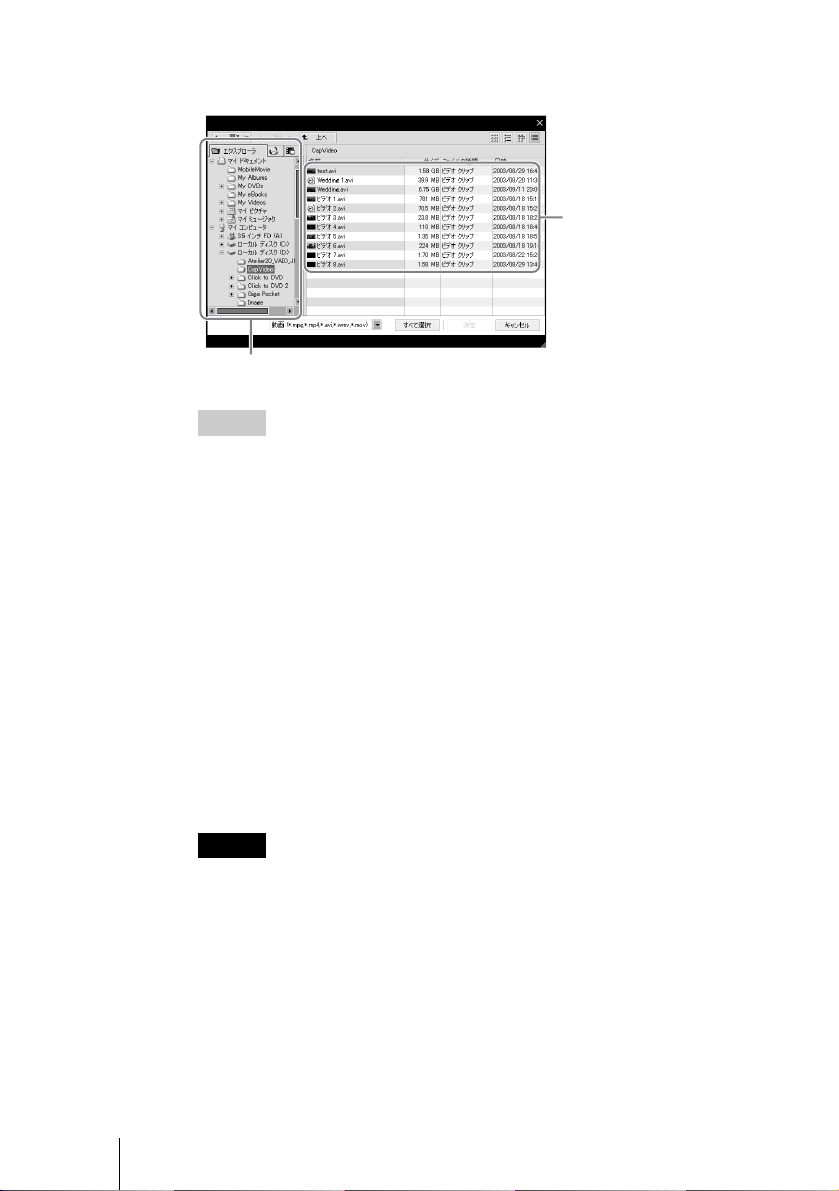
選択した場所に保存されているファイルの一覧が、ダイアログ右側に表示
されます。
保存されているファイル
ファイルが保存されている場所
ヒント
ダイアログ左側の[サーバー]タブをクリックすると、
機能を使用して、ネットワークで接続されている別のバイオコンピュータ
に保存されているファイルを探すことができます。また、動画ファイルを
リストに登録する場合は、[録画したビデオ]タブをクリックし、
Pocket
プレミアムアップグレードを適用した
ファイル、
ルを選択することもできます。[サーバー]タブおよび[録画したビデオ]
タブでのファイルの探しかたについては、
Manager
で録画されたビデオカプセルや、
Windows XP Media Center Edition
のヘルプをご覧ください。
CoCoon(CSV-EX11
CSV-EX9
HMP Image Transfer
VAIO Media
)に保存されている動画
で録画した動画ファイ
の
Giga
または
26
4 ファイルを選択して、転送リストに登録する。
目的のファイルをクリックして選択し、[決定]ボタンをクリックします。
コンテンツ選択ダイアログが閉じ、選択したファイルが転送リストに登録
されます。
ご注意
リストに登録した動画ファイルやビデオカプセル、写真ファイルは、転送
が完了するまでは保存場所や
スプローラ)から削除しないでください。削除した場合は、正常に転送さ
れません。
Giga Pocket
エクスプローラ(ビデオエク
Page 27
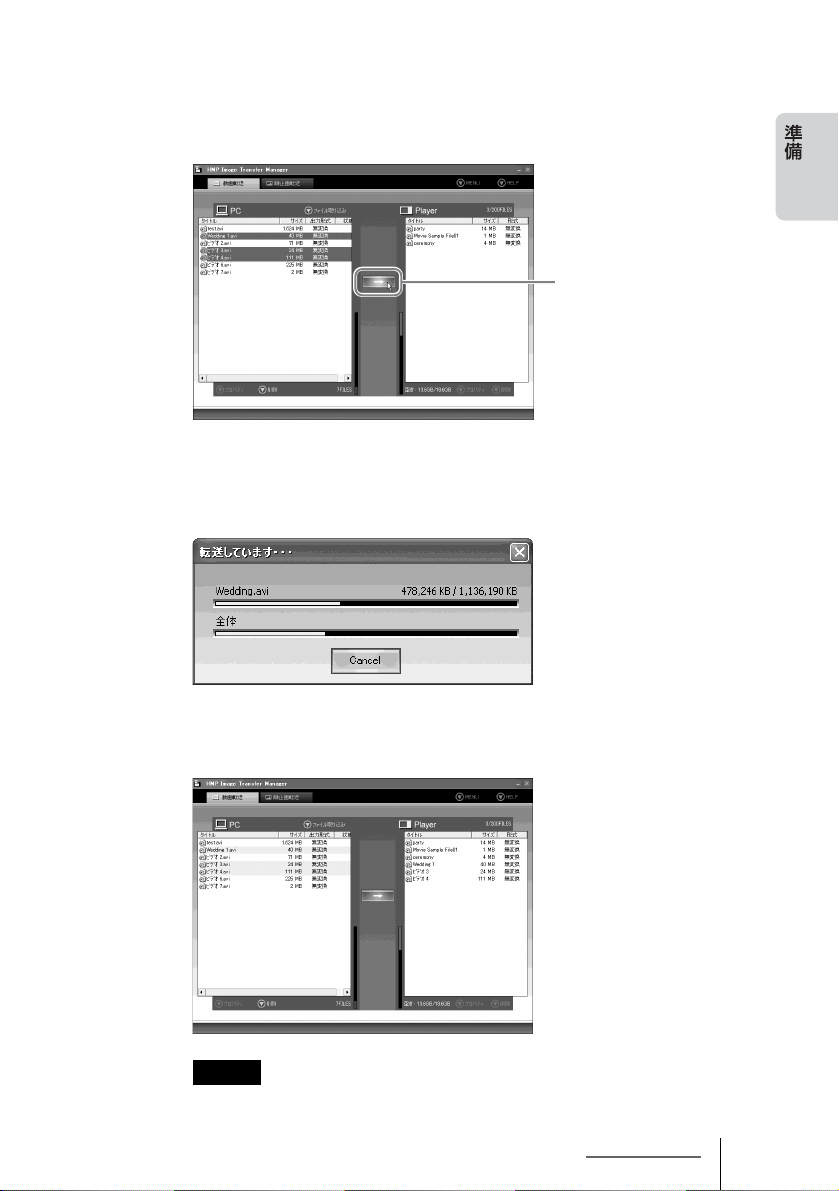
4. 転送する
1 転送するファイルを選択し、
送]ボタンをクリックする。
選択されたファイルの転送が開始されます。
転送中は、メイン画面上に転送状況が表示されます。転送が完了するまでお
待ちください。
HMP Image Transfer Manager
ボタン
[転送]
の[転
転送が終わると、転送されたファイルがメイン画面右側のコンテンツリス
トの一覧に表示されます。
ご注意
ファイルの種類やサイズによっては、転送に時間がかかることがあります。
次のページへ続く
27
Page 28
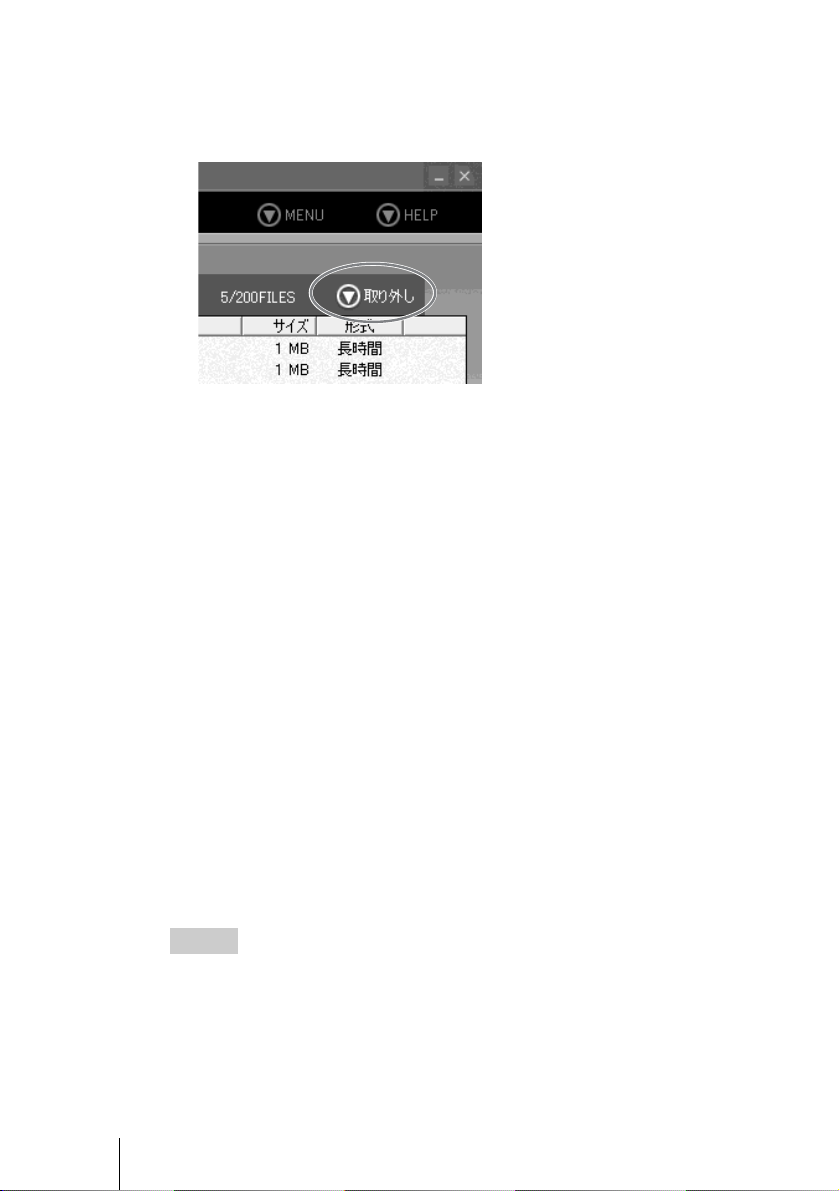
2 転送が終わったら、本機をコンピュータから取りはずす。
HMP Image Transfer Manager
す。「デバイスは安全に取り外せます」というがメッセージが表示されたら、
本機をコンピュータから取りはずすことができます。
変換するファイル形式を選んで転送するには
動画ファイルを転送する場合に、本機で再生できる形式に変換する必要
があるときは、転送中に自動的にファイル形式が変換されます。本機に
内蔵されているハードディスクの空き容量やお好みに応じてファイル形
式を設定する場合は、転送リストで転送前のファイルを選択し、[プロパ
ティ]をクリックして変換するファイル形式を設定してください。設定
項目について詳しくは、
覧ください。
HMP Image Transfer Manager
の[取り外し]ボタンをクリックしま
のヘルプをご
28
転送後のファイルのプロパティを変更するには
コンテンツリストで転送後のファイルを選択し、[プロパティ]ボタンを
クリックすると、本機のディスプレイに表示されるタイトルや画像の向
きなどを変更できます。詳しくは、
ヘルプをご覧ください。
HMP Image Transfer Manager
の
転送後の動画ファイルを削除するには
メイン画面右側の[コンテンツリスト]の一覧で、削除する動画ファイ
ルをクリックしてから[削除]ボタンをクリックします。
ヒント
• 付属の
去に本機に転送されたファイルのうち、不要になったものを
Image Transfer Manager
• 本機で削除マークを付けた動画ファイルを、一括して削除できます。一
括して削除するには、[
除指定ファイルを全て消去]をクリックします。
ケーブルで本機をコンピュータに接続しているときは、過
USB
で削除できます。
]をクリックし、表示されるメニューの[削
MENU
HMP
Page 29

音楽ファイルを転送する
音楽ファイルの転送は、次の流れで行います。
ステップ
本機をコンピュータに接続する 130ページ
ステップ
MUSICMATCH Jukebox
1
2
を起動する 130ページ
音楽ファイルを作成する
1
MUSICMATCH Jukebox
ヘルプ参照
プレイリストを作成する
1
ヘルプ参照
の
MUSICMATCH Jukebox
の
ステップ
音楽ファイルを
選択して転送する
ここでは、
レイリストがお使いのコンピュータの中に作成済みの前提で説明します。
CD
トの作成など、
は、
3
1
ページ
30
ファイルまたは
MP3
から音楽ファイルを作成する(リッピングする)操作やプレイリス
MUSICMATCH Jukebox
MUSICMATCH Jukebox
ステップ
プレイリストを選択して転送する
WAV
のヘルプを参照してください。
3
1
ページ
30
ファイルなどの音楽ファイルやプ
の詳しい操作方法について
29
Page 30

1. 本機をコンピュータに接続する
付属の
詳しくは「コンピュータに接続する」(120ページ)をご覧ください。
ケーブルで本機をコンピュータに接続します。
USB
2.
MUSICMATCH Jukebox
[スタート]メニューの[すべてのプログラム](または[プログラム])
−[
MUSICMATCH
ます。
または、デスクトップに作成されている
ショートカット( )をダブルクリックしても、起動することができ
ます。
を起動する
]−[
MUSICMATCH Jukebox
MUSICMATCH Jukebox
3. 音楽ファイル/プレイリストを選択して転送する
1 [
MUSIC CENTER
クし、[現在のプレイリスト]または[マイライブラリ]をクリックする。
]の[コピー]で[ファイル→ポータブル]をクリッ
]をクリックし
の
30
クリック
ポータブルデバイスマネージャーが起動します。
Page 31

2 ポータブルデバイスマネージャーのウィンドウ左上に、本機のアイコ
ンが表示されていることを確認する。
本機またはプレイリス
トに登録されている曲
が表示されます。
本機の
アイコン
プレイリスト
本機の内容を、マイライブラリの
内容と一致させます。
3 転送を行う。
• 音楽ファイルを選択して転送する
ポータブルデバイスマネージャーのウィンドウ内に、転送したい音楽
ファイルをドラッグ
本機のアイコンを選択
• プレイリストを選択して転送する
ポータブルデバイスマネージャーのウィンドウ左側に表示されているプ
レイリストのアイコンを、本機のアイコンにドラッグ
ドロップします。
&
ドロップします。
&
次のページへ続く
31
Page 32

音楽ファイルの転送が開始されます。転送中はウィンドウ下部に転送状況
が表示されます。転送が完了するまでお待ちください。
転送が終わると、転送状況の表示から転送結果の表示に画面が変わります。
ご注意
音楽ファイルの種類やサイズによっては、転送に時間がかかることがあり
ます。
ヒント
[同期]ボタンをクリックすると、現在マイライブラリに登録されている
内容と本機の内容が一致するように本機に音楽ファイルが転送されます。
また、このときに、マイライブラリに登録されていない音楽ファイルを本
機から削除するかどうかも選択できます。詳しくは
Jukebox
のヘルプをご覧ください。
MUSICMATCH
4 転送が終わったら、本機をコンピュータから取りはずす。
本機のアイコンを選択してから[取り出し]ボタンをクリックします。本機
のアイコンが消えたら、本機をコンピュータから取りはずすことができま
す。
32
Page 33

電源を入れる
電源スイッチを「
アクセスランプが点灯し、起動画面が表示されます。
しばらくすると、タイトルリスト画面が表示されます。
ご注意
• 本機を外付けハードディスクとしてコンピュータに接続すると、自動的に
電源が入ります。ただし、このとき画面には何も表示されません。
• 電源を入れたまま
電源が切れます。
タイトルリスト画面
POWER
3
」側に1秒以上押し続けます。
分間操作しなかった場合は、節電のため自動的に本機の
1
2
A メニュー表示部
現在表示されているコンテンツの種類
(動画/音楽/写真/設定)が確認でき
ます。
B タイトルリスト表示部
再生できるファイルが一覧で表示され
ます。
34
C 音量、バッテリ残量表示部
音量とバッテリ残量の情報がアイコン
で表示されます。バッテリ残量表示に
ついて詳しくは、「充電する」(1
ページ)をご覧ください。
D ナビゲーション表示部
表示されている画面で行うことができ
る代表的な操作がボタンと共に表示さ
れます。
16
33
Page 34

コンテンツ再生画面
A コンテンツアイコン
再生しているファイルの種類がアイコ
ンで表示されます。
アイコン ファイルの種類
動画ファイル
音楽ファイル
写真ファイル
B 再生状態表示部
再生しているファイルの動作状態(リ
ピート、シャッフルなど)が表示されま
す。
C 再生画面
再生中のファイルが表示されます。音
楽ファイルの再生中は、ここに曲名や
アーティスト名、アルバム名などの情
報が表示されます。
D コンテンツ情報表示部
再生しているファイル名や再生位置な
どの情報が表示されます。
34
Page 35

動画を見る
再生する
HMP Image Transfer Manager
きは、次のように操作します。
ご注意
動画ファイルの再生中は、むやみに本機に衝撃を与えないでください。衝撃
を与えると再生中の映像が途切れることがあります。
で転送した動画ファイルを再生すると
1 付属のヘッドホンを接続したリモコンを、ヘッドホンコネクタに差し
込む。
ご注意
• 本機にはスピーカーが内蔵されていません。音声を聞くには、ヘッドホ
ンを取り付けてください。
• ヘッドホンは、
コネクタに接続すると、ヘッドホンからノイズが聞こえ、正常に音声を
聞くことができません。
AV OUT
コネクタには接続しないでください。
AV OUT
2 本機の電源を入れる。
詳しくは、「電源を入れる」(133ページ)をご覧ください。
3 [B][b]に触れて、[
4 [V][v]に触れて、見たい動画ファイルを選択して[
]タブを選択する。
Video
ENTER
]に触れる。
動画ファイルが再生されます。
再生済みのファイル
転送後、一度も再生して
いないファイル
削除マークを付けた
ファイル
次のページへ続く
35
Page 36

ヒント
前回途中まで再生した動画ファイルを選択した場合は、続きから再生する
かどうかを確認する画面が表示されます。
V][v]に触れて「続きから再生する」、「始めから再生する」から選択
[
し、[
ENTER
]に触れて再生を開始してください。
前回最後に再生した動画ファイルと再生位置の情報は、本機の電源を切っ
ても残ります。
5 再生の基本操作を行う。
再生中の動画は、本機のボタンや操作パネル、リモコンを使用して次のよう
に操作できます。
HOLD POWER
-
VOLUME +TOOLS
VOL
音量を調節
再生中:早戻し/早送り(10倍速)
タイトルリスト表示中:項目の選択
再生/停止
早送り
早戻し
項目の選択
ENTER
BACK
再生/一時停止
停止
音量を調節するには
本機上面の「+」ボタンを押すと音量が大きくなり、「−」ボタンを押す
と音量が小さくなります。
リモコンの「+」「−」ボタンでも同じ操作ができます。
一時停止するには
再生中に[
ENTER
]に触れます。もう一度[
ENTER
]に触れると、通
常再生に戻ります。
36
Page 37

早送り再生するには
再生中に[b]に触れます。[b]に繰り返し触れると、タッチした回数
に応じて早送り再生の速度が2倍→10倍→30倍→
換わります。[
ENTER
]に触れると、通常再生に戻ります。
倍の順で切り
120
早戻し再生するには
再生中に[B]に触れます。[B]に繰り返し触れると、タッチした回数
に応じて早戻し再生の速度が
換わります。[
ENTER
]に触れると、通常再生に戻ります。
倍→10倍→30倍→
2
倍の順で切り
120
スロー再生するには
一時停止中に[b]に触れると、順方向のスロー再生が開始されます。
[
ENTER
]に触れると、一時停止に戻ります。
一定時間スキップするには(CMスキップ)
再生中に[V]または[v]に触れます。[V]または[v]に1回触れ
るごとに約15秒間の動画が早送り再生されます。[V]または[v]に
繰り返し触れると、タッチした回数に応じて約15秒ずつ早送り再生さ
れます。
再生をやめる(停止する)には
再生中または一時停止中に[
BACK
]に触れます。
ツールメニューでさまざまな操作や設定を行う
本機上面の
TOOLS
ざまな再生やビデオ機能の設定を行うことができます。
HOLD POWER
ヒント
ツールメニューによる設定や操作を途中で中止するときは、もう一度
TOOLS
てください。
ボタンを押すか、[
ボタンを押して表示されるツールメニューで、さま
-
VOLUME +TOOLS
TOOLS
ボタン
]に触れて、ツールメニューの表示を消し
BACK
37
Page 38

停止中にできる操作
動画ファイルの再生停止中に、ツールメニューで以下の操作を行うこと
ができます。
ファイルの並び順を変える
タイトルリスト画面で、名前順または録画時間順によってファイルの順
番(昇順または降順)を変えることができます。
1 タイトルリスト画面の表示中に、
ツールメニューが表示されます。
TOOLS
2 [V][v]に触れて[ソート]を選択し、[
ソートのサブメニューが表示されます。
ボタンを押す。
ENTER
3 [V][v]に触れて表示したい順番を選択し、[
並び順が変わります。
ヒント
「時間
昇順」および「時間 降順」の「時間」は、動画ファイルが録画また
は作成された日時を指しています。
]に触れる。
ENTER
]に触れる。
38
削除マークを付ける
不要な動画ファイルに「削除マーク」を付けておき、本機をコンピュー
タにつなげたときに
することができます。
ヒント
削除マークを付けただけでは、動画ファイルは削除されません。
Image Transfer Manager
HMP Image Transfer Manager
で削除する必要があります。
でまとめて削除
HMP
Page 39

1 タイトルリスト画面の表示中に[V][v]に触れて、削除マークを付ける
動画ファイルを選択する。
2
TOOLS
ツールメニューが表示されます。
3 [V][v]に触れて[削除マーク]を選択し、[
削除マーク設定のサブメニューが表示されます。
4 [V][v]に触れて「つける」を選択し、[
動画ファイル名の先頭に削除マーク()が付きます。
削除マークをはずすときは、この手順
触れてください。
画質を調節する
ディスプレイの表示画質を調節できます。ここで調節した設定値は本機
に保存され、本機のディスプレイに表示されるすべての内容に対して同
じ設定が反映されます。
ボタンを押す。
ENTER
ENTER
で「はずす」を選択し、[
4
]に触れる。
]に触れる。
ENTER
]に
1 タイトルリスト画面の表示中に、
ツールメニューが表示されます。
TOOLS
ボタンを押す。
次のページへ続く
39
Page 40

2 [V][v]に触れて「画質」を選択し、[
設定値を変更する画面が表示されます。
ENTER
]に触れる。
3 [V][v]に触れて設定したい項目を選択し、[B][b]に触れて設定値を
調節する。
[V][v]に触れて操作できる
ときに表示されます
40
設定項目 設定内容と設定値
ディスプレイ表示の色の濃淡差を設定します。「+」側に
コントラスト
明るさ
バックライト
4 [
ENTER
設定するほど濃淡の差が強くなり、「−」側に設定するほ
ど濃淡の差が弱くなります。
ディスプレイ表示の明るさを設定します。「+」側に設定
するほど明るくなり、「−」側に設定するほど暗くなりま
す。
ディスプレイのバックライトの明るさを設定します。
「+」側に設定するほど明るくなり、「−」側に設定するほ
ど暗くなります。バックライトを暗く設定すると、内蔵
バッテリでの動作時間をより長くすることができます。
]に触れて、設定の変更を確定する。
Page 41

再生中にできる操作
動画ファイルの再生中または一時停止中に、ツールメニューで以下の操
作を行うことができます。
音声を切り換える
音声多重放送を録画したファイルを再生している場合、お好みに応じて
音声を切り換えることができます。ここで調節した設定値は本機に保存
され、本機のビデオ機能で再生されるすべてのファイルに対して同じ設
定が反映されます。
1 再生中または一時停止中に、
ツールメニューが表示されます。
TOOLS
2 [V][v]に触れて「音声切換」を選択し、[
音声切換のサブメニューが表示されます。
ボタンを押す。
ENTER
]に触れる。
3 [V][v]に触れて音声の組み合わせを「ステレオ」、「主」、「副」から選択
し、[
ENTER
音声が切り換わります。
ヒント
各項目を選択したときに再生される音声は、次のとおりです。
]に触れる。
項目 二ヶ国語放送 ステレオ放送
ステレオ 左から主音声、右から副音声 ステレオ
主 主音声
副 副音声
チャンネル音声
L
チャンネル音声
R
41
Page 42

表示モードを切り換える
映像を横方向に圧縮したスクイーズ方式(187ページ)で作成された動
画ファイルを再生するときに、映像が縦長に見えるままで再生する(標
準)か、上下に黒い帯を表示して画面の横幅に合わせた映像で再生する
(ワイド)かを指定できます。
標準 ワイド
1 再生中または一時停止中に、
ツールメニューが表示されます。
TOOLS
2 [V][v]に触れて「表示モード」を選択し、[
画面サイズのサブメニューが表示されます。
3 [V][v]に触れて「標準」、「ワイド」から選択し、[
設定の変更が確定します。
繰り返し再生する(リピート再生)
再生中の動画ファイルが最後まで再生されたら、また先頭から繰り返し
て再生されるように設定できます。
ボタンを押す。
ENTER
]に触れる。
ENTER
]に触れる。
42
1 再生中または一時停止中に、
ツールメニューが表示されます。
TOOLS
ボタンを押す。
Page 43

2 [V][v]に触れて「リピート」を選択し、[
リピート設定のサブメニューが表示されます。
ENTER
]に触れる。
3 [V][v]に触れて「オン」を選択し、[
リピート再生が有効になります。
リピート再生を解除するときは、この手順
に触れてください。
再生を始める箇所を指定する(タイムサーチ)
再生経過時間を指定して、見たい場面を探すことができます。
1 再生中または一時停止中に、
ツールメニューが表示されます。
ENTER
TOOLS
]に触れる。
で「オフ」を選択し、[
3
ボタンを押す。
ENTER
]
2 [V][v]に触れて「タイムサーチ」を選び、[
再生経過時間を入力する画面が表示されます。
ENTER
]に触れる。
次のページへ続く
43
Page 44

3 経過時間を指定する。
[V][v]に触れて経過時間を指定し、[B][b]に触れて時間の位(時、分)を
切り換えることができます。
ヒント
経過時間は、およその目安としてご利用ください。特に、
のファイルは、実際の経過時間よりずれが大きくなることがあります。
MPEG4
形式
4 [
ENTER
手順3で入力した再生経過時間の場面から再生が開始されます。
音質を調節する
再生する動画ファイルの音質を調節できます。ここで調節した設定値は
本機に保存され、本機のビデオ機能で再生されるすべてのファイルに対
して同じ設定が反映されます。
1 再生中または一時停止中に、
ツールメニューが表示されます。
2 [V][v]に触れて「設定」を選択し、[
設定のサブメニューが表示されます。
]に触れる。
TOOLS
ボタンを押す。
ENTER
]に触れる。
44
Page 45

3 [V][v]に触れて「音質」を選択し、[
設定値を変更する画面が表示されます。
ENTER
]に触れる。
4 [V][v]に触れて設定したい項目を選択し、[B][b]に触れて設定値を
調節する。
設定項目 設定内容と設定値
高音の強弱を設定します。設定値を「+」側に設定するほ
ど高音が強調され、「−」側に設定するほど高音が弱めら
れます。
低音の強弱を設定します。設定値を「+」側に設定するほ
ど低音が強調され、「−」側に設定するほど低音が弱めら
れます。
]に触れて、設定の変更を確定する。
5 [
高音
低音
ENTER
45
Page 46

画質を調節する
ディスプレイの表示画質を調節できます。ここで調節した設定値は本機
に保存され、本機のディスプレイに表示されるすべての内容に対して同
じ設定が反映されます。
1 タイトルリスト画面の表示中に、
ツールメニューが表示されます。
TOOLS
2 [V][v]に触れて「設定」を選択し、[
設定のサブメニューが表示されます。
3 [V][v]に触れて「画質」を選択し、[
設定値を変更する画面が表示されます。
ENTER
ENTER
ボタンを押す。
]に触れる。
]に触れる。
4 [V][v]に触れて設定したい項目を選択し、[B][b]に触れて設定値を
調節する。
46
ヒント
設定内容は、停止中に行う画質調整と同じです(1
ページ)。
39
Page 47

5 [
ENTER
操作音を設定する
本機のボタンを押したり触れたときや、リモコンを操作したときに、操
作音を鳴らすかどうか設定できます。
ヒント
[
Setup
「設定する」(1
]に触れて、設定の変更を確定する。
]タブの「操作音」でも同じ設定を行うことができます。詳しくは
ページ)をご覧ください。
71
1 再生中または一時停止中に、
ツールメニューが表示されます。
TOOLS
2 [V][v]に触れて「設定」を選択し、[
設定のサブメニューが表示されます。
3 [V][v]に触れて「操作音」を選択し、[
操作音設定のサブメニューが表示されます。
ボタンを押す。
ENTER
]に触れる。
ENTER
]に触れる。
4 [V][v]に触れて「オン」(操作音を鳴らす)、「オフ」(操作音を鳴らさな
い)から選択し、[
設定の変更が確定します。
ENTER
]に触れる。
画面表示を設定する
本機のボタンを押したり触れて操作を行ったとき、一定時間経過後に
ファイル名などの情報表示を消すように設定できます。
次のページへ続く
47
Page 48

ヒント
[
「設定する」(1
]タブの「画面表示」でも同じ設定を行うことができます。詳しくは
Setup
ページ)をご覧ください。
71
1 再生中または一時停止中に、
ツールメニューが表示されます。
TOOLS
2 [V][v]に触れて「設定」を選択し、[
設定のサブメニューが表示されます。
3 [V][v]に触れて「画面表示」を選択し、[
画面表示設定のサブメニューが表示されます。
ボタンを押す。
ENTER
]に触れる。
ENTER
]に触れる。
4 [V][v]に触れて「自動オフ」(一定時間経過後に非表示)、「常時表示」
(常に表示)、「オフ」(常に非表示)から選択し、[
設定の変更が確定します。
ENTER
]に触れる。
48
Page 49

音楽を聴く
再生する
MUSICMATCH Jukebox
次のように操作します。
ご注意
音楽ファイルの再生中は、むやみに本機に衝撃を与えないでください。衝撃
を与えると再生中の音楽が途切れることがあります。
で転送した音楽ファイルを再生するときは、
1 付属のヘッドホンを接続したリモコンを、ヘッドホンコネクタに差し
込む。
2 本機の電源を入れる。
詳しくは、「電源を入れる」(133ページ)をご覧ください。
3 [B][b]に触れて、[
4 [V][v]に触れて、音楽ファイルのソート順を選択して[
れる。
]タブを選択する。
Music
ENTER
]に触
音楽ファイルのリストが、選択したソート順に表示されます。
次のページへ続く
49
Page 50

ヒント
形式の音楽ファイルには、アルバム名やアーティスト名などの情報
MP3
タグ」として保存されています。本機ではこのIDタグの情報を
が「
ID
参照し、アルバム名やアーティスト名ごとに音楽ファイルが自動的にソー
トされるので、本機に大量の音楽ファイルを保存していても聴きたい曲を
探しやすくなっています。
なお、
がソートされません。[
形式の音楽ファイルを聴く場合は、IDタグ情報でファイル
WAV
V][v]で「タイトル」を選択して[
ENTER
]
に触れ、表示されるリストで音楽ファイルを選択してください。
5 [V][v]に触れて、聴きたい音楽ファイルを選択して[
ENTER
る。
6 再生の基本操作を行う。
再生中の音楽は、本機のボタンや操作パネル、リモコンを使用して次のよう
に操作できます。
HOLD POWER
再生/停止
-
VOLUME +TOOLS
VOL
音量を調節
再生中:長押しで早送り再生
タイトルリスト表示中:項目の選択
]に触れ
50
ENTER
BACK
前の曲/早戻し
項目の選択
項目の選択
再生/一時停止
停止
Page 51

ヒント
• 本機の電源が切れているときにリモコンの「N」ボタンを押すと、
本機の電源が入り、音楽ファイルの再生が始まります。この場合
は、本機の電源を切る前に選択されていた音楽ファイルから再生が
始まります。再生の途中で電源が切られていたり停止していた場合
は、その停止位置から再生が始まります。
• タイトルリスト表示の場合、リモコンの「.」「>」ボタンで
操作パネルの[V][v]と同じ操作を行うことができます。
音量を調節するには
本機上面の「+」ボタンを押すと音量が大きくなり、「−」ボタンを押す
と音量が小さくなります。
リモコンの「+」「−」ボタンでも同じ操作ができます。
一時停止するには
再生中に[
常再生に戻ります。
ENTER
]に触れます。もう一度[
ENTER
]に触れると、通
聴いている曲の頭から再生するには(頭出し)
[B]に1回触れます。
リモコンの「.」ボタンでも同じ操作ができます。
前の曲/次の曲を聴くには
前の曲を聴くには[B]に続けて2回触れます。次の曲を聴くには[b]
に触れます。
リモコンの「.」「>」ボタンでも同じ操作ができます。
早送り再生するには
再生中に[b]に触れ続けます。10倍の速度で早送り再生されます。
[b]から指を離すと、通常再生に戻ります。
リモコンの「>」ボタンでも同じ操作ができます。
早戻し再生するには
再生中に[B]に触れ続けます。10倍の速度で早戻し再生されます。
[B]から指を離すと、通常再生に戻ります。
リモコンの「.」ボタンでも同じ操作ができます。
次のページへ続く
51
Page 52

再生をやめる(停止する)には
再生中または一時停止中に[
リモコンの「x」ボタンでも同じ操作ができます。
BACK
]に触れます。
ツールメニューでさまざまな操作や設定を行う
本機上面の
ざまな再生やミュージック機能の設定を行うことができます。
ヒント
ツールメニューによる設定や操作を途中で中止するときは、もう一度
TOOLS
てください。
ボタンを押すか、[
停止中にできる操作
音楽ファイルの再生停止中に、ツールメニューで以下の操作を行うこと
ができます。
画質を調節する
ディスプレイの表示画質を調節できます。ここで調節した設定値は本機
に保存され、本機のディスプレイに表示されるすべての内容に対して同
じ設定が反映されます。
TOOLS
HOLD POWER
ボタンを押して表示されるツールメニューで、さま
-
VOLUME +TOOLS
TOOLS
BACK
ボタン
]に触れて、ツールメニューの表示を消し
52
1 タイトルリスト画面の表示中に、
ツールメニューが表示されます。
TOOLS
ボタンを押す。
Page 53

2 [V][v]に触れて「画質」を選択し、[
設定のサブメニューが表示されます。
設定値を変更する画面が表示されます。
ENTER
]に触れる。
3 [V][v]に触れて設定したい項目を選択し、[B][b]に触れて設定値を
調節する。
設定項目 設定内容と設定値
ディスプレイ表示の色の濃淡差を設定します。「+」側に
コントラスト
明るさ
バックライト
4 [
ENTER
設定するほど濃淡の差が強くなり、「−」側に設定するほ
ど濃淡の差が弱くなります。
ディスプレイ表示の明るさを設定します。「+」側に設定
するほど明るくなり、「−」側に設定するほど暗くなりま
す。
ディスプレイのバックライトの明るさを設定します。
「+」側に設定するほど明るくなり、「−」側に設定するほ
ど暗くなります。バックライトを暗く設定すると、内蔵
バッテリでの動作時間をより長くすることができます。
]に触れて、設定の変更を確定する。
[V][v]に触れて操作できる
ときに表示されます
53
Page 54

再生中にできる操作
音楽ファイルの再生中または一時停止中に、ツールメニューで以下の操
作を行うことができます。
再生モードを切り換える
再生中の曲だけを聴いたり、再生中の曲が含まれるプレイリスト内の曲
をすべて再生するように設定できます。
1 再生中または一時停止中に、
ツールメニューが表示されます。
TOOLS
2 [V][v]に触れて「プレイモード」を選択し、[
プレーモード設定のサブメニューが表示されます。
ボタンを押す。
ENTER
]に触れる。
3 [V][v]に触れて再生モードを「オール」、「シングル」から選択し、
[
ENTER
•「オール」を選択したときは、タイトルリストに表示された音楽ファイル
すべてが順に再生されます。
•「シングル」を選択したときは、再生中の曲が最後まで再生されたあとタ
イトルリスト画面に戻ります。
]に触れる。
54
繰り返し再生する(リピート再生)
再生中の音楽ファイルが最後まで再生されたら、また先頭から繰り返し
て再生されるように設定できます。
ヒント
「シャッフル再生」などの再生モードと組み合わせて使用できます。
Page 55

1 再生中または一時停止中に、
ツールメニューが表示されます。
TOOLS
ボタンを押す。
2 [V][v]に触れて「リピート」を選択し、[
リピート設定のサブメニューが表示されます。
3 [V][v]に触れて「オン」を選択し、[
リピート再生が有効になります。
リピート再生を解除するときは、この手順
に触れてください。
順不同に再生する(シャッフル再生)
タイトルリストに表示された音楽ファイルを順不同に再生することができま
す。
ENTER
ENTER
3
]に触れる。
]に触れる。
で「オフ」を選択し、[
ENTER
]
1 再生中または一時停止中に、
ツールメニューが表示されます。
TOOLS
ボタンを押す。
2 [V][v]に触れて「シャッフル」を選び、[
シャッフル設定のサブメニューが表示されます。
ENTER
]に触れる。
次のページへ続く
55
Page 56

3 [V][v]に触れて「オン」を選択し、[
シャッフル再生が有効になります。
シャッフル再生を解除するときは、この手順
[
ENTER
音質を調節する
再生する音楽ファイルの音質を調節できます。ここで調節した設定値は
本機に保存され、本機のミュージック機能で再生されるすべてのファイ
ルに対して同じ設定が反映されます。
]に触れてください。
ENTER
]に触れる。
で「オフ」を選択し、
3
56
1 再生中または一時停止中に、
ツールメニューが表示されます。
TOOLS
2 [V][v]に触れて「設定」を選択し、[
設定のサブメニューが表示されます。
3 [V][v]に触れて「音質」を選択し、[
設定値を変更する画面が表示されます。
ボタンを押す。
ENTER
ENTER
]に触れる。
]に触れる。
Page 57

4 [V][v]に触れて設定したい項目を選択し、[B][b]に触れて設定値を
調節する。
設定項目 設定内容と設定値
高音の強弱を設定します。設定値を「+」側に設定するほ
高音
低音
ど高音が強調され、「−」側に設定するほど高音が弱めら
れます。
低音の強弱を設定します。設定値を「+」側に設定するほ
ど低音が強調され、「−」側に設定するほど低音が弱めら
れます。
5 [
ENTER
]に触れて、設定の変更を確定する。
操作音を設定する
本機のボタンを押したり触れたときや、リモコンを操作したときに、操
作音を鳴らすかどうか設定できます。
ヒント
[
「設定する」(1
]タブの「操作音」でも同じ設定を行うことができます。詳しくは
Setup
ページ)をご覧ください。
71
1 再生中または一時停止中に、
ツールメニューが表示されます。
TOOLS
2 [V][v]に触れて「設定」を選択し、[
設定のサブメニューが表示されます。
3 [V][v]に触れて「操作音」を選択し、[
操作音設定のサブメニューが表示されます。
ボタンを押す。
ENTER
]に触れる。
ENTER
]に触れる。
次のページへ続く
57
Page 58

4 [V][v]に触れて「オン」(操作音を鳴らす)、「オフ」(操作音を鳴らさな
い)から選択し、[
設定の変更が確定します。
画面表示を設定する
本機のボタンを押したり触れて操作を行ったとき、一定時間経過後に
ファイル名などの情報表示を消すように設定できます。
ヒント
[
「設定する」(1
]タブの「画面表示」でも同じ設定を行うことができます。詳しくは
Setup
ENTER
ページ)をご覧ください。
71
]に触れる。
58
1 再生中または一時停止中に、
ツールメニューが表示されます。
TOOLS
2 [V][v]に触れて「設定」を選択し、[
設定のサブメニューが表示されます。
ボタンを押す。
ENTER
3 [V][v]に触れて「画面表示」を選択し、[
画面表示設定のサブメニューが表示されます。
]に触れる。
ENTER
]に触れる。
Page 59

4 [V][v]に触れて「自動オフ」または「オフ」(どちらも、一定時間経過後
に非表示)、「常時表示」(常に表示)から選択し、[
設定の変更が確定します。
ヒント
音楽を聞いているときは、画面表示を常に非表示にすることはできませ
ん。画面表示設定のサブメニューの「オフ」は、「自動オフ」と同じ機能
(一定時間経過後に非表示)になります。
ENTER
]に触れる。
59
Page 60

写真を見る
表示する
HMP Image Transfer Manager
きは、次のように操作します。
で転送した写真ファイルを表示すると
1 本機の電源を入れる。
詳しくは、「電源を入れる」(133ページ)をご覧ください。
2 [B][b]に触れて、[
]タブを選択する。
Photo
3 [V][v]に触れて、見たい写真ファイルを選択して[
る。
写真ファイルが表示されます。
ENTER
]に触れ
60
Page 61

4 表示の基本操作を行う。
表示中の静止画は、本機の操作パネルを使用して次のように操作できます。
HOLD POWER
-
VOLUME +TOOLS
写真の一枚表示/停止
次の写真
VOL
前の写真
項目の選択
ENTER
BACK
表示を終了
写真表示中:一枚表示/サムネイル表示の切り替え
スライドショー再生中:表示/一時停止
次の写真を表示するには
写真ファイルの表示中に[b]に触れてください。
前の写真を表示するには
写真ファイルの表示中に[B]に触れてください。
表示をやめる(停止する)には
写真ファイルの表示中に[
]に触れてください。
BACK
61
Page 62

ツールメニューでさまざまな操作や設定を行う
本機上面の
ざまな表示やフォト機能の設定を行うことができます。
ヒント
ツールメニューによる設定や操作を途中で中止するときは、もう一度
TOOLS
てください。
ボタンを押すか、[
停止中にできる操作
写真ファイルの表示中に、ツールメニューで以下の操作を行うことがで
きます。
ファイルの並び順を変える
タイトルリスト画面で、名前順または撮影(作成)日時順によってファ
イルの順番(昇順または降順)を変えることができます。
1 タイトルリスト画面の表示中に、
ツールメニューが表示されます。
TOOLS
HOLD POWER
ボタンを押して表示されるツールメニューで、さま
-
VOLUME +TOOLS
TOOLS
ボタン
]に触れて、ツールメニューの表示を消し
BACK
TOOLS
ボタンを押す。
62
2 [V][v]に触れて[ソート]を選択し、[
ソートのサブメニューが表示されます。
ENTER
]に触れる。
Page 63

3 [V][v]に触れて表示したい順番を選択し、[
並び順が変わります。
ヒント
「時間
昇順」および「時間 降順」の「時間」は、写真ファイルが撮影また
は作成された日時を指しています。
画質を調節する
ディスプレイの表示画質を調節できます。ここで調節した設定値は本機
に保存され、本機のディスプレイに表示されるすべての内容に対して同
じ設定が反映されます。
ENTER
]に触れる。
1 タイトルリスト画面の表示中に、
ツールメニューが表示されます。
TOOLS
2 [V][v]に触れて「画質」を選択し、[
設定値を変更する画面が表示されます。
ボタンを押す。
ENTER
]に触れる。
次のページへ続く
63
Page 64

3 [V][v]に触れて設定したい項目を選択し、[B][b]に触れて設定値を
調節する。
[V][v]に触れて操作できる
ときに表示されます
設定項目 設定内容と設定値
ディスプレイ表示の色の濃淡差を設定します。「+」側に
コントラスト
明るさ
バックライト
設定するほど濃淡の差が強くなり、「−」側に設定するほ
ど濃淡の差が弱くなります。
ディスプレイ表示の明るさを設定します。「+」側に設定
するほど明るくなり、「−」側に設定するほど暗くなりま
す。
ディスプレイのバックライトの明るさを設定します。
「+」側に設定するほど明るくなり、「−」側に設定するほ
ど暗くなります。バックライトを暗く設定すると、内蔵
バッテリでの動作時間をより長くすることができます。
4 [
ENTER
表示中にできる操作
写真ファイルの表示中に、ツールメニューで以下の操作を行うことがで
きます。
表示モードを切り換える
任意の写真ファイルを画面全体に表示したり、複数の写真ファイルを一
覧表示するなど、ディスプレイに表示するときのモードを切り換えるこ
とができます。
1 表示中またはスライドショーの一時停止中に、
ツールメニューが表示されます。
64
]に触れて、設定の変更を確定する。
TOOLS
ボタンを押す。
Page 65

2 [V][v]に触れて「プレイモード」を選択し、[
プレーモード設定のサブメニューが表示されます。
ENTER
]に触れる。
3 [V][v]に触れて目的の表示モードを選択し、[
枚表示]を選択したときは、現在表示中の写真ファイルが表示さ
•[
1
れ続けます。
•[サムネイル]を選択したときは、5枚分の写真ファイルが画面上部
に一覧で表示され、その中で選択されている1枚が拡大表示されま
す。
ENTER
]に触れる。
ヒント
• ディスプレイ上部に表示されている写真ファイルの一覧は、[
に触れてページを送ることができます。
•[
ENTER
ことができます。
•[スライドショー]を選択したときは、すべての写真ファイルが、
一定の時間間隔で順に表示されます。お好みに応じて、時間間隔な
どの設定を変更することもできます。詳しくは、この後の「スライ
ドショーの設定を変更する」(1 このページ)をご覧ください。
]に触れることで、一枚表示とサムネイル表示を切り替える
B][b]
65
Page 66

スライドショーの設定を変更する
写真ファイルをスライドショーの機能で表示するときの設定を、お好み
に応じて変更できます。
1 表示中またはスライドショーの一時停止中に、
ツールメニューが表示されます。
TOOLS
2 [V][v]に触れて「スライドショー設定」を選択し、[
る。
スライドショーの設定を変更する画面が表示されます。
3 [V][v]に触れて設定したい項目を選択し、[
ENTER
ボタンを押す。
ENTER
]に触れ
]に触れる。
66
設定値を変更するサブメニューが表示されます。
Page 67

設定項目 設定内容と設定値
写真ファイルが表示されてから、別の写真ファイルが表
示されるまでの時間を「
時間 間隔
順番
リピート
します。
ファイルの大きさによっては、設定した時間よりも間隔
が長くなることがあります。
写真ファイルが表示される順番を「名前 昇順」、「名前 降
順」、「時間
同)」から選択します。
「時間」は、写真ファイルが撮影または作成された日時を指して
*
います。
スライドショーですべての写真ファイルが表示された
後、再び最初の写真ファイルからスライドショーを繰り
返すかどうかを「オン」(繰り返す)、「オフ」(繰り返さな
い)で選択します。
*
昇順」、「時間
秒」、「3秒」、「10秒」から選択
1
*
降順」、「シャッフル(順不
4 [V][v]に触れて設定値を調節し、[
設定の変更が確定します。
5 設定が終わったら[
]に触れて、設定を変更する画面の表示を消
Back
ENTER
]に触れる。
す。
ヒント
スライドショーの設定の[順番]の設定値は、タイトルリストの[ソート]に
よる設定とは別に保存されます。
67
Page 68

画質を調節する
ディスプレイの表示画質を調節できます。ここで調節した設定値は本機
に保存され、本機のディスプレイに表示されるすべての内容に対して同
じ設定が反映されます。
1 表示中またはスライドショーの一時停止中に、
ツールメニューが表示されます。
2 [V][v]に触れて「設定」を選択し、[
設定のサブメニューが表示されます。
3 [V][v]に触れて「画質」を選択し、[
設定値を変更する画面が表示されます。
ENTER
ENTER
]に触れる。
]に触れる。
TOOLS
ボタンを押す。
4 [V][v]に触れて設定したい項目を選択し、[B][b]に触れて設定値を
調節する。
68
Page 69

ヒント
設定内容は、停止中に行う画質調整と同じです(1
ページ)。
63
5 [
ENTER
操作音を設定する
本機のボタンを押したり触れたときや、リモコンを操作したときに、操
作音を鳴らすかどうか設定できます。
ヒント
[
Setup
「設定する」(1
1 表示中またはスライドショーの一時停止中に、
ツールメニューが表示されます。
2 [V][v]に触れて「設定」を選択し、[
設定のサブメニューが表示されます。
3 [V][v]に触れて「操作音」を選択し、[
操作音設定のサブメニューが表示されます。
]に触れて、設定の変更を確定する。
]タブの「操作音」でも同じ設定を行うことができます。詳しくは
ページ)をご覧ください。
71
ボタンを押す。
ENTER
ENTER
TOOLS
]に触れる。
]に触れる。
4 [V][v]に触れて「オン」(操作音を鳴らす)、「オフ」(操作音を鳴らさな
い)から選択し、[
ENTER
]に触れる。
設定の変更が確定します。
69
Page 70

画面表示を設定する
本機のボタンを押したり触れて操作を行ったとき、一定時間経過後に
ファイル名などの情報表示を消すように設定できます。
ヒント
[
「設定する」(1
]タブの「画面表示」でも同じ設定を行うことができます。詳しくは
Setup
ページ)をご覧ください。
71
1 表示中またはスライドショーの一時停止中に、
ツールメニューが表示されます。
2 [V][v]に触れて「設定」を選択し、[
設定のサブメニューが表示されます。
ENTER
3 [V][v]に触れて「画面表示」を選択し、[
画面表示設定のサブメニューが表示されます。
]に触れる。
ENTER
TOOLS
ボタンを押す。
]に触れる。
4 [V][v]に触れて「自動オフ」(一定時間経過後に非表示)、「常時表示」
(常に表示)、「オフ」(常に非表示)から選択し、[
設定の変更が確定します。
ENTER
]に触れる。
70
Page 71

設定する
本機の表示や動作に関する設定を行うことができます。
ヒント
設定を途中で中止するときは、[
ブメニューの表示を消してください。
]に繰り返しタッチし、設定項目のサ
BACK
1 [B][b]に触れて、[
設定項目のリストが表示されます。
2 [V][v]に触れて設定項目を選択し、[
選択した設定項目のサブメニューが表示され、設定可能な状態になります。
3 [V][v]に触れて設定値を選択し、[
]タブを選択する。
Setup
ENTER
ENTER
]に触れる。
]に触れる。
設定の変更が確定します。
71
Page 72

設定項目と設定値
設定項目 設定内容と設定値
画面表示
操作音
AVLS
GUI
画面回転
言語
システム
カラー
ファイルの再生中、ディスプレイにファイル名の情報な
どを常に表示しておく(常時表示)か、一定時間経過後に
表示が消えるようにしておく(自動オフ)か、常に表示し
ない(オフ)かを選択します。
本機のボタンを押したりタッチしたときや、リモコンを
操作したときに、操作音を鳴らすかどうか設定します。
効果音を鳴らすときは「オン」を選択し、無効にするとき
は「オフ」を選択してください。
「オン」を選択すると、音量の上げすぎによる音もれや、
耳への圧迫感、周囲の音が聞こえないことへの危険を少
なくし、より快適な音量で聞くことができます。
ディスプレイ表示のデザイン色をお好みで「ブルー」、
「レッド」、「ホワイト」、「オレンジ」から選択できます。
ディスプレイの表示を上下に反転させ、本機も上下に回
転させると、操作パネルを左手で操作しやすくなりま
す。表示を反転するときは「
いときは「標準」を選択してください。
なお、本機を上下に回転させた場合でも、操作パネル上
の各機能([
せん。
付属の
映し出しているときは、この設定にかかわらず標準の向
きで表示されます。
本機のディスプレイに表示される言語を「日本語」、
「
English
本機のシステムソフトウェアのバージョン確認や、
Setup
す。
ENTER
ケーブルを使用して本機の映像をテレビに
AV
」から選択します。
画面の設定項目の値を出荷時の状態に戻しま
]、[
BACK
度」を選択し、反転しな
180
]など)の位置は変わりま
72
ヒント
画質や音質、バックライトの設定は、動画、音楽、写真などそれぞれの再生ま
たは停止中に
詳しくは各機能(動画再生/音楽再生/写真表示)の操作説明をご覧くださ
い。
TOOLS
ボタンを押してツールメニューから選択できます。
Page 73

テレビに接続して見る
本機をテレビに接続し、本機で再生する動画ファイルや写真ファイルを
テレビの画面で楽しむことができます。
本機の
AV OUT
の
ケーブルを使用して接続します。
AV
DC IN
O
E
O/VID
I
D
AU
T
U
O
テレビに映像を映し出すには
テレビの入力切り換えボタンを設定して、本機からの映像がテレビに映
るようにしてください。詳しくはお使いのテレビの取扱説明書をご覧く
ださい。
本機の電源を入れて操作すると、ディスプレイの映像がテレビに映り、
メニューの操作やファイルの再生をテレビの画面を見ながら行えるよう
になります。
コネクタと、テレビの映像/音声入力コネクタを、付属
1
AV OUT
コネクタにつなぐ
2 テレビの映像/音声入力
コネクタにつなぐ
ヒント
• テレビに接続しているときは、本機の画面に映像は表示されません。
• テレビに接続しているときに、本機の画面回転の設定を変更しても、
テレビに表示される画面は常に標準の向きとなります。
73
Page 74

ハードディスクドライブとして使う
本機は、
存したり持ち出すためのメディアとして使用することができます。
本機を接続したコンピュータで[マイコンピュータ]を開くと、本機を
示すアイコンが次のように表示されます。
ご注意
• 本機の内蔵ハードディスク内の[
データなどが保存されていますので、このフォルダとその中に保存されて
いるファイルを操作したり削除しないでください。なお、
期設定のままでは、このフォルダは見えません。
アダプタを使用した場合、
•
AC
る場合に比べて、より短い時間でデータを転送できます。
• ファイルを
を単体で使用するときはファイルを再生できません。本機で再生/表示す
るためには、必ず
MUSICMATCH Jukebox
• 本機の電源スイッチが「
タに接続した場合、
す。このとき本機はコンピュータに認識されますが、データの読み書きを
行うことはできません。
アダプタを使用しないで本機とコンピュータを接続した場合、内蔵バッ
•
AC
テリ残量が少ないときは本機の電源が入らないことがあります。本機をコ
ンピュータに接続してもアクセスランプが点灯しないときは、
を接続してお使いください。
•
4GB
接続型の外付けハードディスクとして使用し、データを保
USB
hmpdb
]フォルダには、ファイル管理用
Windows
ケーブルを使用して電源を供給してい
USB
Windows
エクスプローラなどで直接本機にコピーしても、本機
HMP Image Transfer Manager
で転送してください。
」側にセットされている状態でコンピュー
HOLD
ケーブル経由で内蔵バッテリの充電が行われま
USB
または
AC
を超えるファイルを本機にコピーすることはできません。
の初
アダプタ
74
Page 75

内蔵ハードディスクを初期化するには
本機の内蔵ハードディスクを初期化(フォーマット)するには、付属の
ソフトウェア
初期化を行うと、保存されているすべてのファイルやファイル管理用
データが削除され、本機は出荷時の状態になります。
HMP Image Transfer Manager
を使用します。
1 [
MENU
する。
]をクリックし、表示されるメニューの[
Player
初期化]を選択
2 [開始]をクリックする。
3 内蔵ハードディスクの初期化が開始されます。
ご注意
•
Windows
フォーマットした場合、本機でファイルの再生ができなくなる場合があり
ます。誤って
しまったときは、必ず上記の手順に従って本機を初期化してください。
• 本機の内蔵ハードディスクを初期化した場合、出荷時に収録されていたサ
ンプルファイルも削除されます。
で本機の内蔵ハードディスクをフォーマットしないでください。
Windows
で本機の内蔵ハードディスクをフォーマットして
75
Page 76

本機をリセットする
本機の使用中に何らかの不具合が発生し、操作を受け付けなくなった場合は、
電源スイッチを「
を入れ直してみてください。それでも操作できないときは、先の細いもの
(クリップの先など)を使用して本体背面のリセットボタンを押してくださ
い。本機の設定がお買い上げ時の状態に戻り、また操作できるようになりま
す。
POWER
」側に1秒以上押して電源を切り、もう一度電源
S
L
TOO
+
E
M
U
L
VO
-
R
E
W
O
P
OLD
H
リセットボタン
76
Page 77

その他
使用上のご注意
使用・保管場所について
• 必ず付属のACアダプタをお使いくだ
さい。
• 端子をキーホルダーなどの金属類で
ショートさせないでください。
• 車の中や炎天下など、高温になると
ころに放置しないでください。
• 水にぬらさないでください。
本機の発熱について
本機が普段よりも異常に熱くなったと
きは、コンピュータの電源を切ってか
ら本機を取りはずし、
取りはずしてください。次に、サービ
ス窓口に修理をご依頼ください。
結露について
結露とは本機を寒い場所から急に暖か
い場所に持ち込んだときなどに、本機
の表面や内部に水滴がつくことで、そ
のままご使用になると故障の原因とな
ります。結露が起きたときは、電源を
入れずに約1時間放置してください。
アダプタを
AC
ハードディスクについてのご注意
• データの読み書き中にケーブルを抜
いたり、コンピュータや本機の電源
を切らないでください。データが破
損したり、消去されることがありま
す。
• ハードディスクは非常に多くのデー
タを保存することができますが、そ
の反面、万一故障すると多量のデー
タが失われるおそれがあります。万
一のためにも、ハードディスクの内
容は定期的にバックアップを取るこ
とをおすすめします。
• データが破損したり、消去されたこ
とによる損害については、弊社は一
切の責任を負いかねますのであらか
じめご了承ください。
お手入れ
キャビネットの汚れは
柔らかい布で乾拭きします。汚れがひ
どいときは、うすめた中性洗剤溶液に
しめらせた布で拭いてください。シン
ナー、ベンジン、アルコールなどは表
面の仕上げを傷めますので使わないで
ください。
77
Page 78
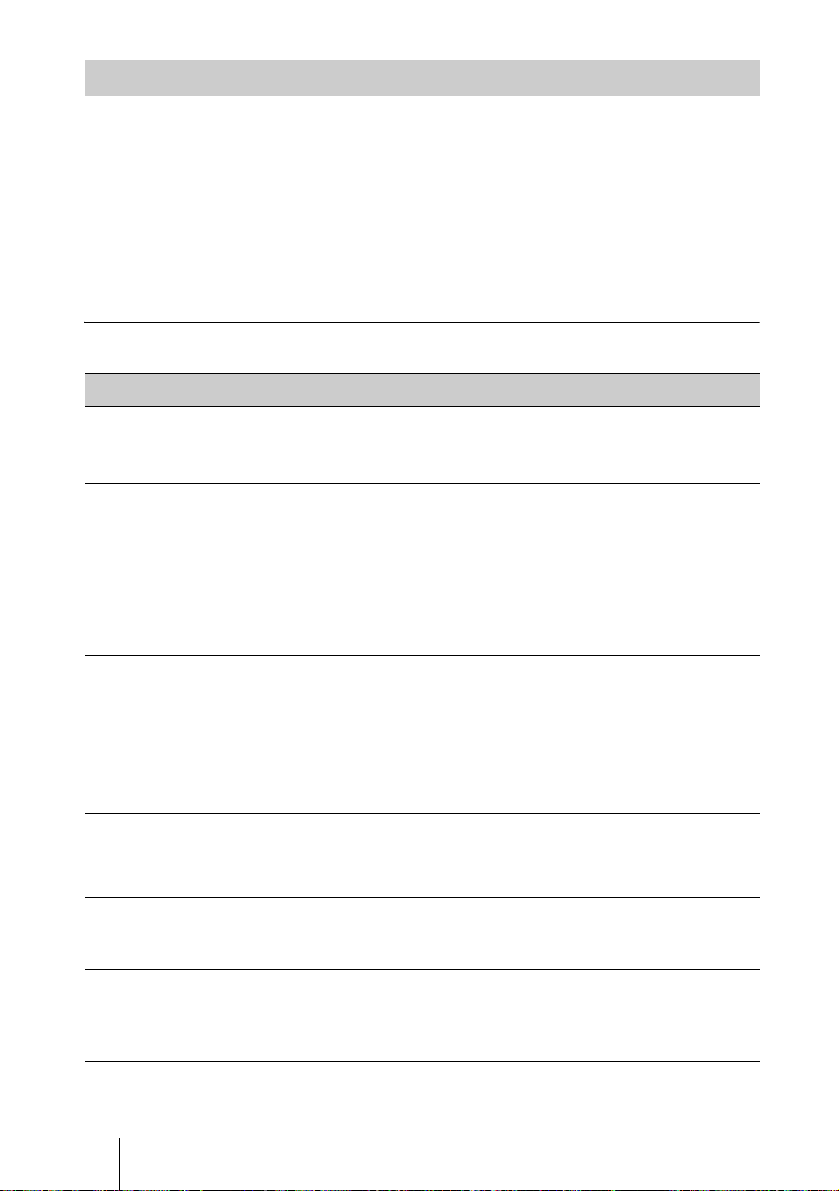
故障かな?と思ったら
指定のサービス窓口にご相談になる前にもう一度チェックしてみてくだ
さい。
それでも具合が悪いときはお買い上げ店または指定のサービス窓口にご
相談ください。
本機の最新のユーザーサポート情報は、インターネットでもご案内して
います。あわせてご覧ください。
http://www.sony.co.jp/HMP/Support/
動作全般
症状 原因/対策 参照ページ
動作が不安定。
ディスプレイの表示がお
かしい。
本機から、異音が聞こえる。c ファイルの再生時など、ハードディスクが動作
「データが壊れています」
というメッセージが表示
される。
「このファイルは再生でき
ません」または「?」という
メッセージが表示される。
「ハードウェアエラー」と
いうメッセージが表示さ
れる。
タイトルリスト画面で
に長く触れつづけ
[V][v]
ると、カーソルの動きが止
まる。
c
本体背面のリセットボタンを押してください。
するとカラカラと小さな音が聞こえる場合が
あります。これは異常ではありません。(極端に
大きな音が聞こえる場合や、異音と共に本機の
動作が不安定になる場合、ハードディスクドラ
イブとして使用中にコンピュータと共に動作
が不安定になる場合は、ただちにサービス窓口
にご相談ください)
c 本機に保存されている、ファイル管理用データ
が破損しています。付属のソフトウェアを使用
して、本機に保存されているファイルをすべて
削除し、再度ファイルを転送し直してくださ
い。
c 本機のハードディスクを初期化してみてくだ
さい。
c 本機で再生できないファイルが転送されてい
る可能性があります。
c 内蔵ハードディスクの故障など、本機のハード
ウェアに何らかの不具合が発生しています。
サービス窓口にご相談ください。
c
秒程触れ続けると、いったん動きが止まりま
20
す。指を離して、再度触れ直してください。
1
1
1
1
1
76
75
22
23
88
ページ
ページ
ページ
ページ
ページ
78
Page 79

電源・充 電
症状 原因/対策 参照ページ
電源が入らない。 c 内蔵バッテリの残量がなくなっている可能性
電源が切れる。 c ファイルの再生/表示を停止した状態で3分間
「温度異常で停止します」
というメッセージが表示
されて電源が切れる。
内蔵バッテリでの動作時
間が短い。
接続で充電できない。c 本機の電源スイッチを「
USB
があります。内蔵バッテリを充電してくださ
い。
c 本体背面のリセットボタンを押してください。
放置すると、本機の電源が切れます。再度、電源
を入れてください。
c 内蔵バッテリは充電後、使用していない場合で
も、少量ずつ自然に放電するため、長時間放置
した場合、使用可能時間が短くなる場合があり
ます。再度、充電してください。
c 出荷時の内蔵バッテリは完全には充電されて
いません。初めてお使いになるときは内蔵バッ
テリを充電してください。
c 内蔵バッテリは、充電回数、使用時間、保存期間
に伴い少しずつ性能が劣化していきます。この
ため、十分に充電を行っても使用可能時間が短
くなったり、寿命で使えなくなることがありま
す。この場合には、新しい内蔵バッテリに交換
してください。内蔵バッテリの交換について
は、サービス窓口にお問い合わせください。
c 本機の温度が上昇しすぎると、自動的に電源が
切れることがあります。常温に戻るまでしばら
く放置すると、電源が入るようになります。
c バックライトを明るく設定している場合は、暗
く設定した場合よりも内蔵バッテリを消費し
ます。バックライトを暗く設定すると動作時間
を長くできます。
c 再生するファイルの形式やサイズによって、内
蔵バッテリでの動作時間が異なります。
c 内蔵バッテリの特性上、本機を低温環境で使用
すると動作時間が短くなります。
」側にセットし
てから、本機をコンピュータに接続してくださ
い。
c 内蔵バッテリの残量がまったくない場合、
接続で充電できません。ACアダプタを用いて
充電してください。
HOLD
USB
1
1
1
1
1
1
1
16
76
16
16
40
17
16
ページ
ページ
ページ
ページ
ページ
ページ
ページ
79
Page 80

コンピュータへの接続と取り外し
症状 原因/対策 参照ページ
コンピュータに認識され
ない。
ハードディスクドライブ
として使用できない。
(データの読み書きができ
ない)
取りはずす時にエラー
メッセージが表示される。
c
付属のソフトウエアをコンピュータにインス
トールしてから、本機を接続してください。
c
内蔵バッテリの残量がまったくない場合、本機を
コンピュータに接続しても認識されません。本機
に
アダプタを接続して使用するか、ACアダ
AC
プタで内蔵バッテリを少し充電してから、コン
ピュータに接続してください。
c 本機の電源スイッチを「
てコンピュータに接続した場合、データの読み
書きを行なうことはできません(このとき本機
はリムーバブルディスクとして認識され、内蔵
バッテリの充電だけが行われます)。本機を
ハードディスクドライブとして使用する場合
は、電源スイッチが「
いないことを確認してからコンピュータに接
続してください。
c コンピュータによっては、本機(ハードディス
クドライブ)のウィンドウを開いたまま取りは
ずしを行なうと、エラーメッセージが表示され
ます。この場合は、ウィンドウを閉じてから、取
りはずしを行ってください。
c しばらく時間をおいてから、再度手順に従って
取りはずしを行ってください。
HOLD
」側にセットし
HOLD
」側にセットされて
1
1
1
1
1
18
16
20
20
21
ページ
ページ
ページ
ページ
ページ
80
Page 81

ソフトウェア
症状 原因/対策 参照ページ
転送できない。
(
HMP Image Transfer
Manager
ファイルを転送リストに
追加できない。
(
HMP Image Transfer
Manager
ポータブルデバイスマ
ネージャに本機のアイコ
ンが表示されない。
(
MUSICMATCH
Jukebox
本機がソフトウェア上に
表示されない。
(
HMP Image Transfer
Manager
)
)
)
/
MUSICMATCH
Jukebox
)
c 本機がコンピュータに正しく接続されている
か確認してください。
c 本機の内蔵ハードディスクの空き容量が不足
していると転送できません。本機側で不要な
ファイルを削除してください。
c 録画予約中のビデオカプセルは、録画が終了す
るまで転送されません。
c お使いのコンピュータにインストールされて
いる
DirectX
は、正しく転送できないことがあります。
c ビデオカプセル以外の動画ファイルを転送し
ているときは、動画の変換に失敗したときにエ
ラーメッセージが表示されます。詳しくは
HMP Image Transfer Manager
ご覧ください。
c ファイルの転送中にコンピュータが省電力
のバージョンが
未満の場合
8.0
のヘルプを
モードになると、正しく転送されません。コ
ンピュータの省電力機能を解除してから転
送してください。また、バッテリを搭載して
いるコンピュータでも、本機に
AC
アダプタ
を接続して転送を行うことをおすすめしま
す。
c 本機が対応していないフォーマットのビデオ
/写真ファイルを転送リストに登録すること
はできません。
c 壊れているビデオカプセルを転送リストに登
録することはできません。
c ビデオカプセルは
画されたものでないと、転送リストに登録する
ことはできません。
c
本機をコンピュータに接続してから、
MUSICMATCH Jukebox
c
HMP Image Transfer Manager
MUSICMATCH Jukebox
動している場合、本機がこれらのソフトウェア
に認識されず、正しく表示されないことがあり
ます。どちらか一方だけを起動させてくださ
い。
Giga Pocket 5.0
を起動してください。
の両方を同時に起
以降で録
と
1
1
1
1
20
19
22
30
ページ
ページ
ページ
ページ
81
Page 82

映像
症状 原因/対策 参照ページ
映像が出ない。 c 本機を
は、映像は表示されません。
c 動画を
機にコピーしても、本機で再生することはでき
ません。必ず
Manager
c 結露しているとバックライトが消える場合が
あります。その際は、本機の電源を切った後、し
ばらく常温で放置してください。湿度の高い場
所では、故障の原因となるため、お使いになら
ないでください。
テレビに映像が出ない。 c
映像が正常に再生できない。c 本機に転送する前の元の動画や写真ファイル
操作できない。
再生が始まらない。
再生が止まる。
ケーブルが、プラグやテレビの入力端子に正
AV
しくしっかりと差し込まれているか確認して
ください。
c テレビの入力切り換えスイッチを確認し、本機
の映像が映るようになっているか確認してく
ださい。
c 動画の一時停止中に
続したとき、一時停止中の映像はテレビに映し
出すことができません。一時停止を解除すれば
映像が映し出されます。
が、コンピュータ上で正常に再生できない場合
は、本機でも正常に再生できません。コン
ピュータで使用している動画再生ソフトや写
真閲覧ソフトなどを使用して、元のファイルが
コンピュータ上で正常に再生できるかどうか
を確認してください。
c 動画の長さによっては、再生が開始するまでに
時間がかかることがあります。
c 本機で再生できないファイルが転送されてい
る可能性があります。
c 元のファイルが本機に対応するファイル形式/
拡張子でも、各ファイル形式で定められている
規格を満たしていないか、実際には特殊な仕様
が採用されている可能性があります。元のファ
イルを作成したソフトウェアの取扱説明書など
を参照して、ファイルの互換性についての制限
や条件、ファイル作成時の適切な設定などを確
認し、ファイルを作成し直してください。
ケーブルでコンピュータと接続中
USB
Windows
エクスプローラなどで直接本
HMP Image Transfer
で転送してください。
ケーブルをテレビに接
AV
1
1
1
24
73
22
ページ
ページ
ページ
82
Page 83

音声
症状 原因/対策 参照ページ
音が出ない。 c ヘッドホンを誤って
音量が変更できない。 c
音楽に雑音(ノイズ)が入る。c 本機に転送する前の、元の音楽ファイルそのも
していないか確認してください。
c ヘッドホンやリモコンのプラグが、それぞれの
コネクタに正しく差し込まれているか確認し
てください。
c 一時停止、早送り、早戻し時は、音声は出ません。
ケーブルを接続しているときは、本機で音量
AV
を調節することはできません。
c
が有効になっている場合は、音量は一定
AVL S
以上大きくなりません。
てください。
のに雑音(ノイズ)が入っている可能性があり
ます。音楽ファイルを作成する環境を変えて、
音楽ファイルを作成し直してみてください。
( 例:音 楽
る
し時の速度を落とす、付属のソフトウエア
CD
DVD/CD
AV OU T
からのデータ読み出しに使用す
ドライブを変える、データ読み出
MUSICMATCH Jukebox
作成する、など)
早送り再生/早戻し再生
で
ると、通常の再生に戻る。
[B][b]
に長く触れ続け
c
秒程触れ続けると、通常の再生に戻ります。
20
指を離して、再度触れ直してください。
コネクタに接続
の設定を確認し
AVL S
で音楽ファイルを
1
1
1
35
49
72
ページ
ページ
ページ
83
Page 84

ファームウェア/ソフト ウェアのアップデート
ファームウェアやソフトウェアのアッ
プデートにより問題が解決することが
あります。
ユーザーサポートウェブページでソフ
トウェアのアップデートや本機の最新
のファームウェアが公開されているか
どうかお確かめください。(184ペー
ジ)
http://www.sony.co.jp/HMP/Support/
ヒント
ファームウェアとは、本機の中に組み込
まれていて、本機を動かすソフトウェア
のことです。
保証書とアフター サービス
保証書
• 所定事項の記入および記載内容をお
確かめのうえ、大切に保存してくだ
さい。
• 保証期間は、お買い上げ日より1年間
です。
ご注意
• 保証およびアフターサービスは、本書
裏表紙の保証書に記載された国または
販売地域においてのみ有効です。
•「液晶ディスプレイについて」(1
ジ)の記載に該当する理由による製品
の交換や返品は、一切お受けいたしか
ねますのであらかじめご了承ください。
7
ペー
アフターサービス
保証期間中の修理は
本書の記載内容に基づいて修理させて
いただきます。詳しくは保証書(裏表
紙)をご覧ください。
部品の保有期間について
当社ではハードディスクマルチプレー
ヤーの補修用性能部品(部品の機能を
維持するために必要な部品)を、製造
打ち切り後最低
す。この部品保有期間を修理可能の期
間とさせていただきます。保有期間が
経過したあとも、故障箇所によっては
修理可能の場合がありますので、お買
い上げ店か、サービス窓口にご相談く
ださい。
年間保有していま
6
修理のご依頼について
本製品の修理をご依頼の際は、製品本
体、および
一式を、お買い上げ店やサービス窓口
にご提供ください。
• 本製品は持ち込み修理対象製品です。
故意その他の理由でお買い上げ店や
サービス窓口に製品をご提供いただ
く場合、受け付けまたはご返却に関
わる配送費用、製品の取り付けや取
り外し、接続調整などの諸費用はす
べてお客様のご負担となります。
アダプタなどの付属品
AC
データバックアップのお願い
修理に出す前に、ハードディスク内の
データは、お客様にてバックアップし
てください。修理によりハードディス
ク内のデータが消去あるいは変更され
る場合があります。なお、ハードディ
スクそのものの故障の場合には、デー
タの修復はできません。このような場
合に関して、当社は一切の責任を負い
かねますのであらかじめご了承くださ
い。
84
Page 85

製品サポートのご案内
この製品の使いかたに関するご相談、
本体や付属ソフトウェアに関する技術
的なご質問、故障に関するお問い合わ
せなど、お電話でご相談になる前に、
以下で提供している情報をご確認くだ
さい。
• ユーザーサポートウェブページ
付属のソフトウェアからアクセスで
きます。[メニューセレクション]の
[ユーザーサポートウェブページ]を
クリックしてください。
または、製品ホームページからアク
セスしてください。
http://www.sony.co.jp/HMP/
Support/
付属ソフトウェアについて
[
MUSICMATCH Jukebox
[
HMP Image Transfer Manager
の詳しい使いかたについては、オンラ
インヘルプをご覧ください。
]および
]
サポート窓口について
お電話でのご相談については、以下窓
口にお問い合わせください。また、動
作の不具合や故障に関するご相談の場
合は、次のことをお知らせください。
- 型名:
- 製造番号
- 製品の購入年月日・ご購入店名
- ご使用のパソコンのメーカー・型番
- パソコンの仕様(
- ご使用のソフトウェア
- 不具合時の状態:できるだけ詳しく
(動画や音楽の作成に使用したソフト
HMP-A1
速度、メモ
CPU
リー容量など)
ウェアと、各種設定条件について詳し
く)
ソニーストレージコール
TEL 0475-58-0931
受付時間
月〜金(祝日を除く)
から
10:00
18:00
85
Page 86

用語集
AVLS
Automatic Volume Limiter System
の略で最大ボリュームを小さく抑える
機能です。
再生中の音楽信号の状態をつねに監視、
音漏れポイントを超えないようにヘッ
ドホンから出る音量をコントロールし
ます。
電車やバスで聴くときなど、耳にも周
囲にもやさしい音で楽しめます。
BMP
Windows
画像形式です。通常は無圧縮で保存さ
れる画像のため、フルカラー(約
1677
大きくなります。米国マイクロソフト
社が開発した、
音声などのマルチメディア・アプリ
ケーションを高速に動作させるための
プログラムです。バージョンが古いと、
アプリケーションの動作に影響を及ぼ
すことがあります。
DirectX
米国マイクロソフト社が開発した、
Windows
チメディア・アプリケーションを高速
に動作させるためのプログラムです。
バージョンが古いと、アプリケーショ
ンの動作に影響を及ぼすことがありま
す。
が標準でサポートしている
万色)では、ファイルサイズが
Windows
上で画像や音声などのマル
上で画像や
JPEG
「ジェイペグ」と読みます。
Photographic Expert Group
で、静止画像データを圧縮する技術、
またはその技術で圧縮したファイルの
ことです。写真などの画像を
程度のサイズに圧縮できるので、
1/100
ネットワークを通じた画像のやり取り
に向いています。
Joint
の略
1/10
MPEG
「エムペグ」と読みます。
Picture Experts Group
タル動画や音声を圧縮する技術、また
はその技術で圧縮したファイルのこと
です。
い圧縮形式が得られる「
フォーマットが採用されています。
では、品質の良い画像や高
DVD
Moving
の略で、デジ
MPEG2
」
MP3
「
MPEG-1 Audio Layer3
音声データ圧縮技術のひとつです。
で圧縮したファイルのサイズは、
MP3
ファイルの10分の1程度にま
WAV
で小さくなります。このため、5分間
の曲なら1枚の
曲以上も記録できます。
CD-R
」の略で、
ディスクに
USB 2.0
Universal Serial Bus 2.0
来の
USB 1.1
480Mbps
HS(High Speed
ています。ハードディスクや
どのストレージ機器を接続しても十分
な転送速度を確保しています。
の規格に加えて最高
でデータをやり取りできる
)モードが用意され
の略で、従
CD-R
〜
100
な
86
Page 87

WAV
Windows
式です。圧縮されていないので音質は
MP3
MP3の10
で標準の音声ファイルの形
よりも高く、ファイルのサイズは
倍程度になります。
スクイーズ方式
画面比16:9の映像を、画面比4:
に収まるように横方向に圧縮して収録
する方式です。
アナログ地上波などを録画した動画の
画面比は一般に4:3ですが、動画に
よっては画面比16:9で制作されてい
ることがあります。動画を扱うビデオ
機器やソフトウェアなどによっては、
スクイーズ方式を使用することにより、
画面比16:9で制作された動画を画面
比4:3のサイズに収めることができ
ます。
一部は、この方式で映像が収録されて
います。
などのパッケージソフトの
DVD
3
プレイリスト
などの音楽ファイルの演奏順を決
MP3
めるリストです。
アなどで簡単に作成/編集できます。
音楽ファイルと共にハードディスクや
などに書き込むことで、プレイ
CD-R
リストの順に音楽ファイルを再生する
ことができます。
再生ソフトウェ
MP3
87
Page 88

主な仕様
本体
表示部
3.5型TFT
320×240
内蔵ハードディスク
20 GB
再生ファイル形式(本体)
動画:
写真:
音楽:
収録可能ファイル数
動画:最大
音楽:最大
写真:最大
インターフェース
USB 2.0
(
Hi-Speed USB
カラー液晶
ドット
*1
MPEG1
(ビットレート:最大
MPEG2
(ビットレート:最大
MPEG4
(ビットレート:最大
JPEG
(ファイルサイズ:最大
6MBytes
)
MP3
(ビットレート:
320Kbps
、推奨
WAV
(サンプリング周波数:
44.1KHz、16bit
*5
ファイル
200
ファイル
5,000
最大
プレイリスト当たりの登録曲
(
1
数:最大
準拠
1,000
256
1,000
プレイリスト
曲)
ファイル
対応)
*2
2Mbps
8Mbps
1Mbps
64Kbps-
128Kbps
)
*3
外部接続
ステレオヘッドホン出力
(リモコン入力一体型)×
出力:16Ω
出力
AV
(
周波数特性:
対応、ステレオ音声出力)×
NTSC
USB(Mini-B
電源
アダプタ、リチウムイオン充電池
AC
(内蔵)または
アダプタ
AC
)
電源:
AC 100 V〜240 V、50/60 Hz
)
)
)
(プラグ形状は
出力電圧、電流:
リチウムイオン充電池
充電時間
アダプタ使用時:約
AC
再生時間
(バックライト設定:
消費電力
約
温湿度条件
動作時温度:
動作時湿度:
本体外形寸法
約
(最大突起部含まず)
本体質量
約
バスパワー使用時:約7時間
USB
MPEG2(4Mbps)
MP3(128Kbps)
1.9 W
129.6 mm×75.6 mm×22mm
250 g
4mW+4mW
20Hz〜20KHz ±1dB
)×
1
バスパワー
USB
AC 100 V
、最大
5.2 V
2/5
:約4時間
:約8時間
(動画再生時)
℃〜35℃
5
20%〜80%
(幅/高さ/奥行き)
1
用です)
2 A
時間
2.5
スケール)
(常温)
1
*4
最大転送速度
(
USB2.0
最大
480Mbps
88
対応機器に接続時)
Page 89

付属品
ヘッドホン(
リモコン(
ケーブル(1)
AV
ケーブル(1)
USB
アダプタ(1)
AC
電源コード(
ハンドストラップ(
キャリングケース(
)
1
)
1
)
1
)
1
)
1
ソフトウェアディスク(
取扱説明書(
保証書(
)
1
)
1
)
1
*1 1GBを10
です。
1GB=1,073,741,824
り、
小さい数値になります。
記載条件を満たすあらゆるファイルに対し
*2
て、再生や動作を必ずしも保証するもので
はありません。
接続されるコンピュータが
*3
していない場合、
となります。
使用状況や再生ファイルの仕様などにより
*4
異なる場合があります。
本機システムの制約上、最大ファイル数ま
*5
で収録できない場合もあります。
億バイトで計算した場合の数値
Windowsでは
Windows
バイトで計算してお
に認識される容量は、若干
Full-speed
USB2.0
の転送速度
に対応
仕様および外観は、改良のため予告な
く変更することがあります。
89
Page 90

索引
あ
アクセスランプ ..................................
お
お手入れ..............................................
お問い合わせ先 ..................................
音声切換..............................................
音量..............................................
音量ボタン..........................................
36, 51
か
画質........................
画面回転..............................................
画面表示........................
39, 46, 52, 63, 68
47, 58, 70, 72
け
言語......................................................
こ
故障かな?と思ったら.......................
コネクタ..............................................
コンテンツ再生画面 ..........................
さ
再生する......................................
削除マーク..........................................
サムネイル..........................................
35, 49
し
システム..............................................
シャッフル..........................................
充電する..............................................
仕様......................................................
初期化..................................................
す
スライドショー ..................................
10
77
85
41
10
72
72
78
11
34
38
65
72
55
16
88
75
65
せ
接続する
コンピュータ...............................
テレビ ..........................................
接続端子 ..............................................
設定する ..............................................
そ
操作音...........................
操作パネル ..........................................
ソート..........................................
ソフトウェア ......................................
47, 57, 69, 72
38, 62
た
対応ファイル形式...............................
タイトルリスト画面...........................
タイムサーチ ......................................
て
ディスプレイ ......................................
電源......................................................
電源コード ..........................................
電源スイッチ ......................................
転送する ..............................................
と
動作条件 ..............................................
取りはずす ..........................................
は
ハードディスクドライブとして
使う ..................................................
バックライト .......................
バッテリ残量表示...............................
ハンドストラップ孔...........................
40, 53, 64
ひ
ビデオカプセル ..................................
表示する ..............................................
表示モード ..................................
42, 64
20
73
11
71
12
18
22
33
43
10
33
16
10
22
13
21
74
17
10
22
60
90
Page 91

ふ
ファームウェア ..................................
フォーマット ......................................
付属品..................................................
へ
ヘッドホンコネクタ ..........................
84
75
14
11
P
PGPF ........................................23
PNG ..........................................23
T
TIFF...........................................23
TOOLS
ボタン ..................................
10
り
リセットボタン ..........................
リピート......................................
リモコン..............................................
11, 76
42, 54
12
A
アダプタ.......................................
AC
AV OUT
AVI
AVLS........................................ 72
コネクタ.....................
(DV)...........................................
16
11, 73
22
B
BMP ......................................... 23
D
DC IN
DirectX ..................................... 19
コネクタ.................................
11
G
GIF........................................... 23
カラー.........................................
GUI
72
H
HMP Image Transfer Manager 18
U
USB ..........................................87
ケーブル ....................................
USB
コネクタ ....................................
USB
20
11
J
JPEG.................................. 23, 86
M
MP3.................................... 23, 86
MPEG................................. 22, 86
MUSICMATCH Jukebox .......... 18
91
Page 92

本機が正常に動作しない場合は、サ
ポート窓口にお問い合わせいただく前
に本機のリセットを行ってください。
不具合が解消されることがあります。
詳しくは「本機をリセットする」
(176ページ)をご覧ください。
S
L
O
TO
+
E
M
U
L
VO
-
R
E
POW
D
L
O
H
本機の使いかたに関するご相談、本体
や付属ソフトウェアに関する技術的な
ご質問、故障に関するお問い合わせな
どは、本書の「製品サポートのご案内」
をご覧になった上で、以下にご連絡く
ださい。
ソニーストレージコール
TEL : 0475-58-0931
受付時間
月〜金(祝日を除く)
10:00
Printed in Japan
から
18:00
